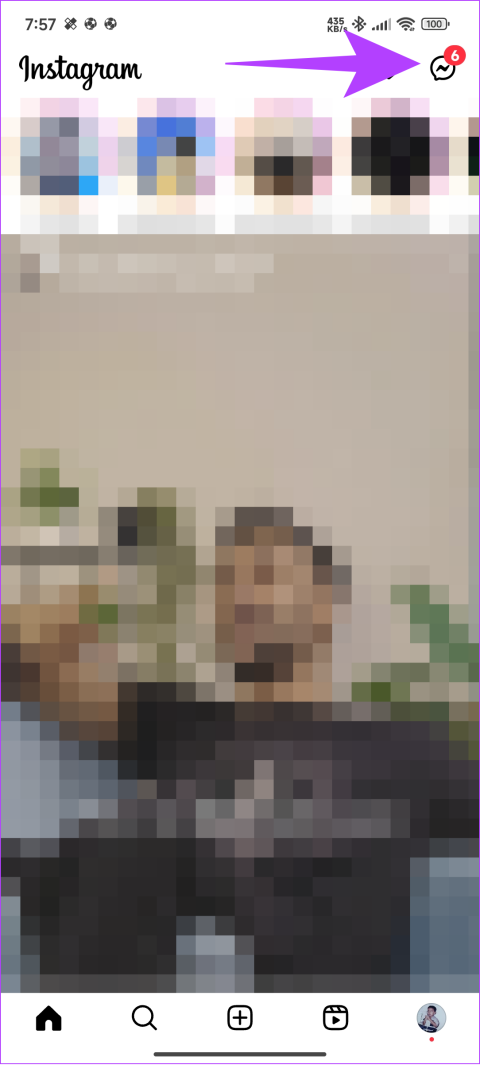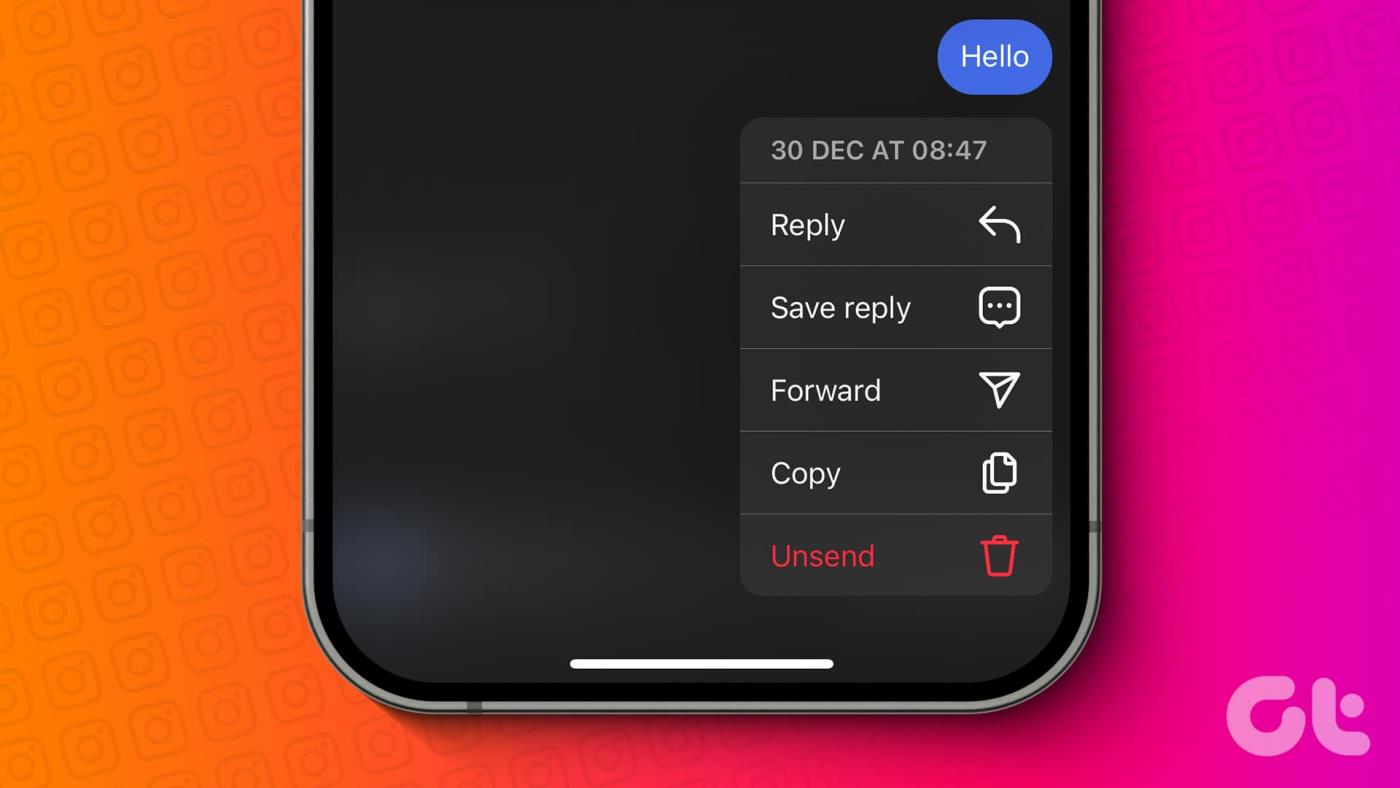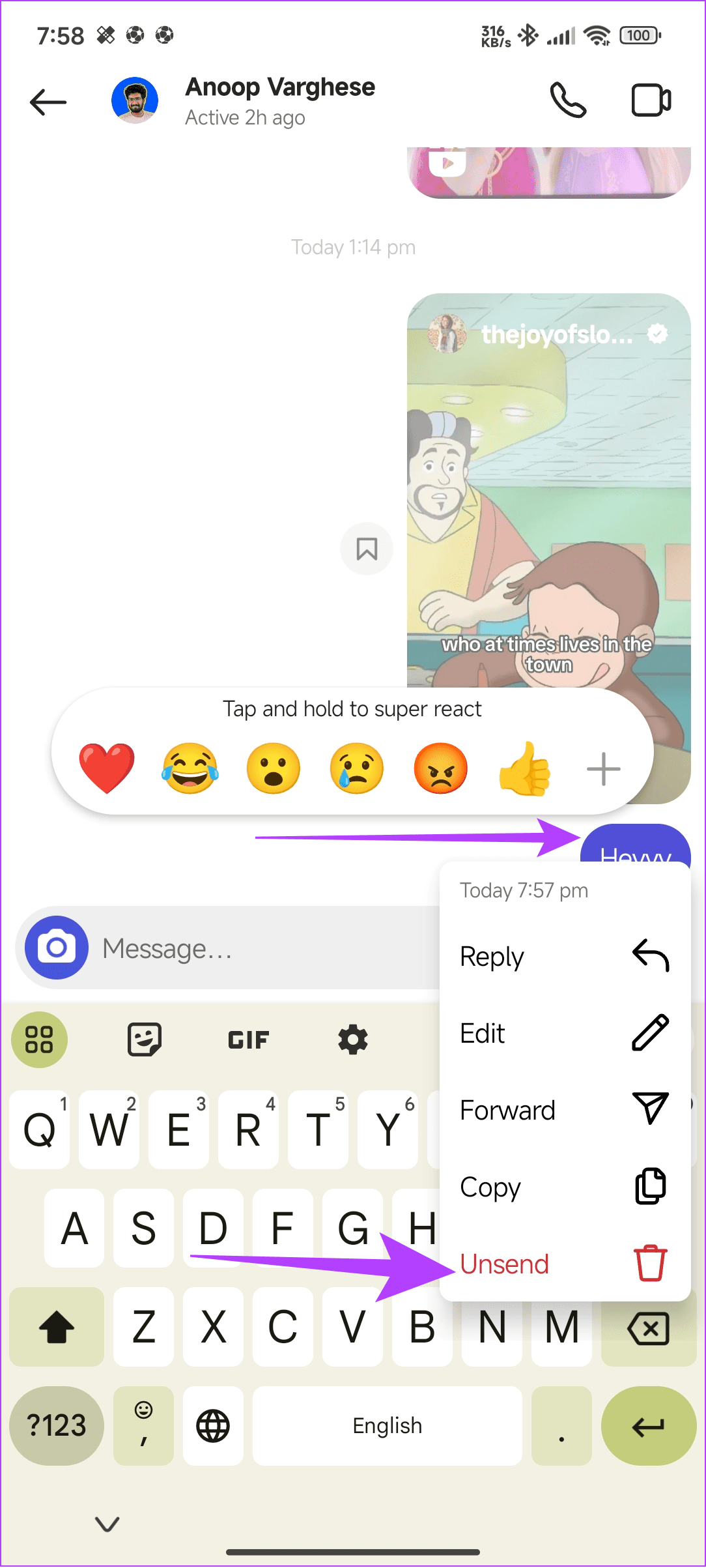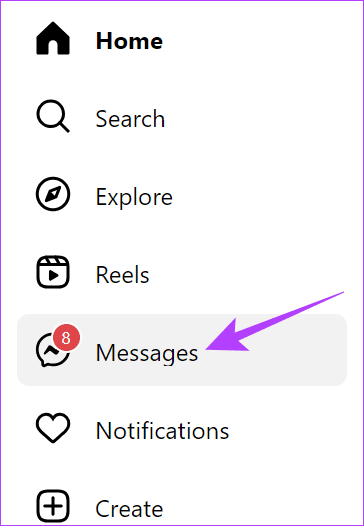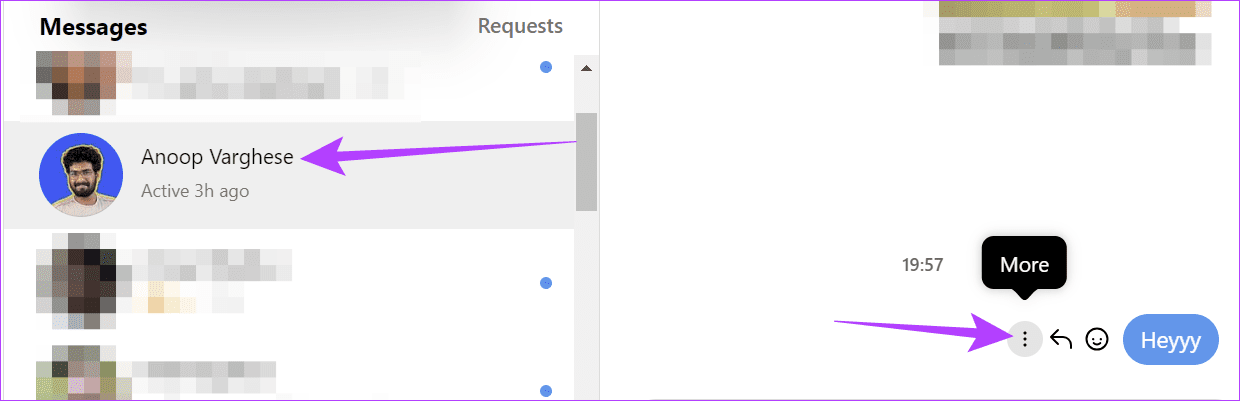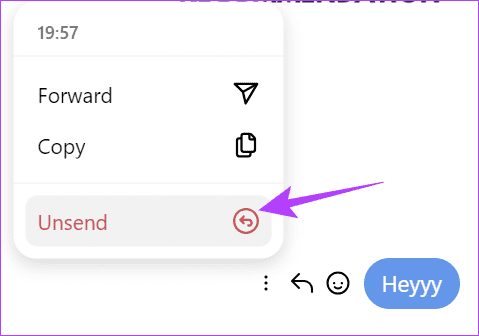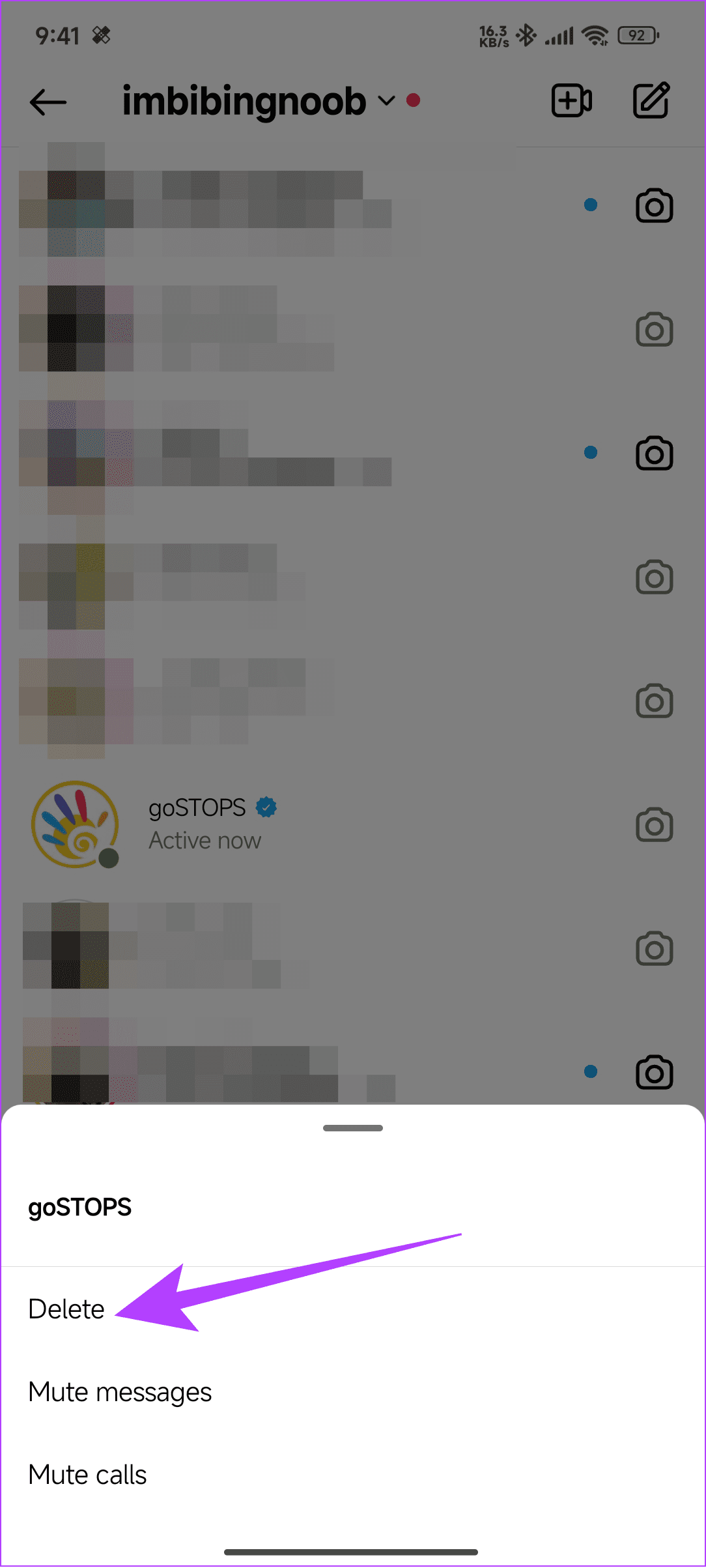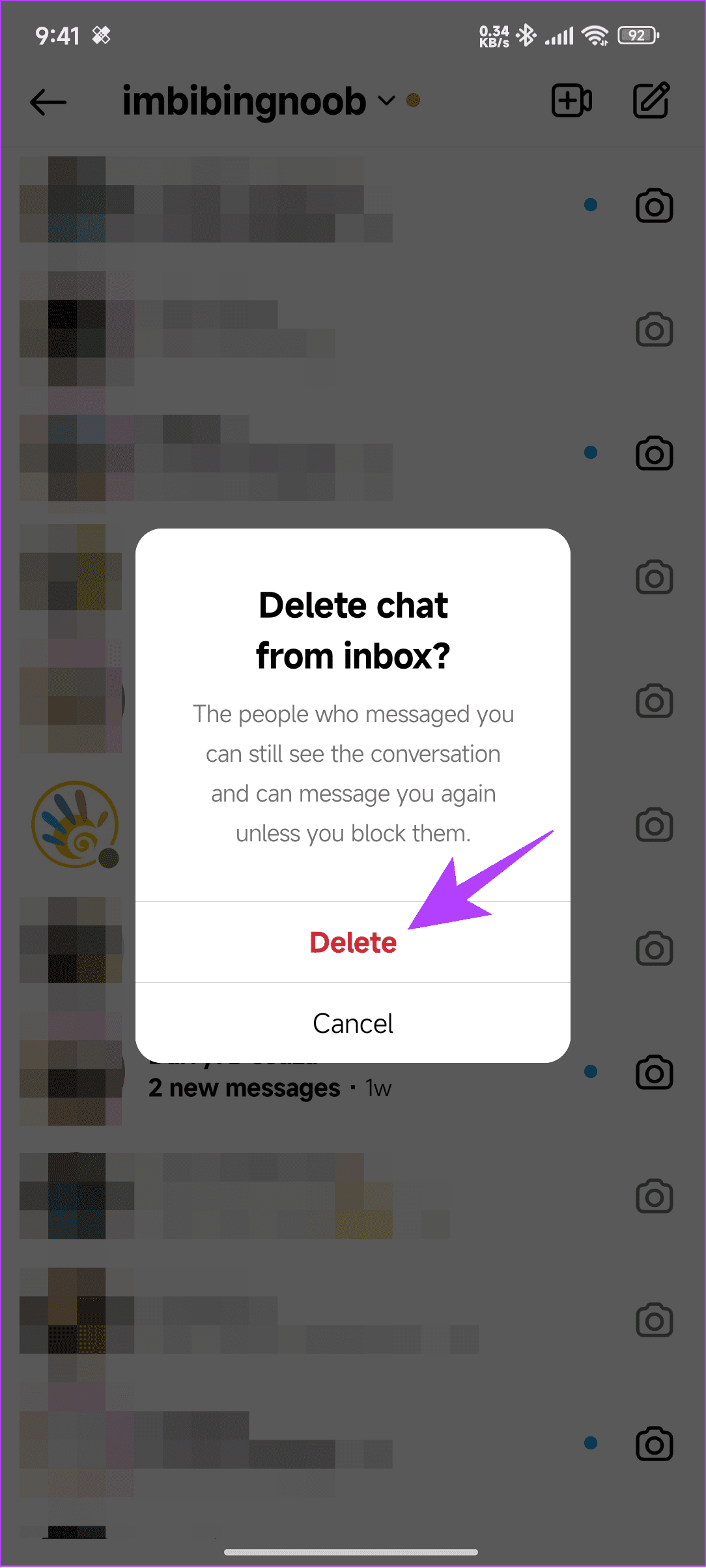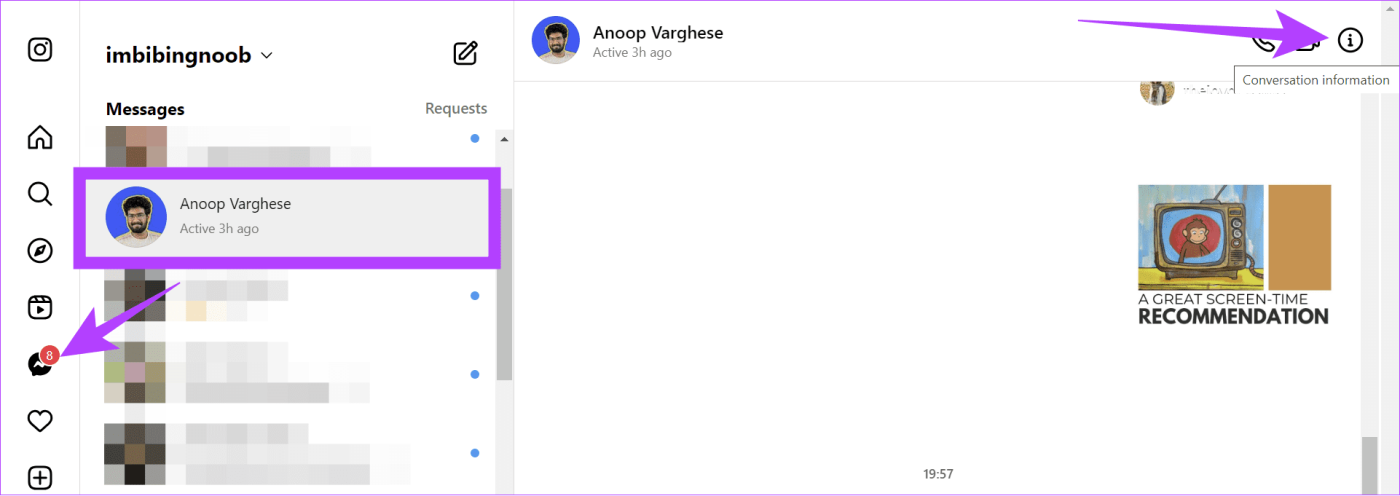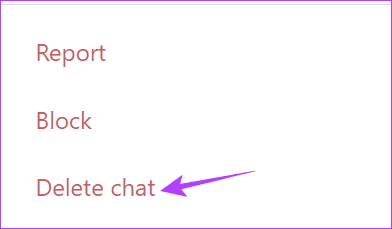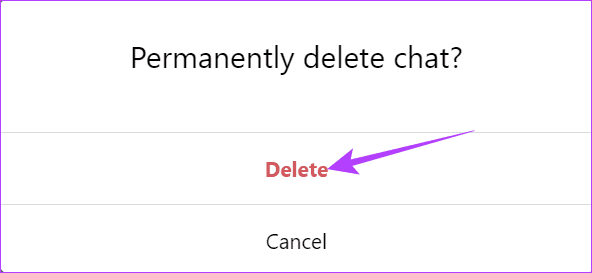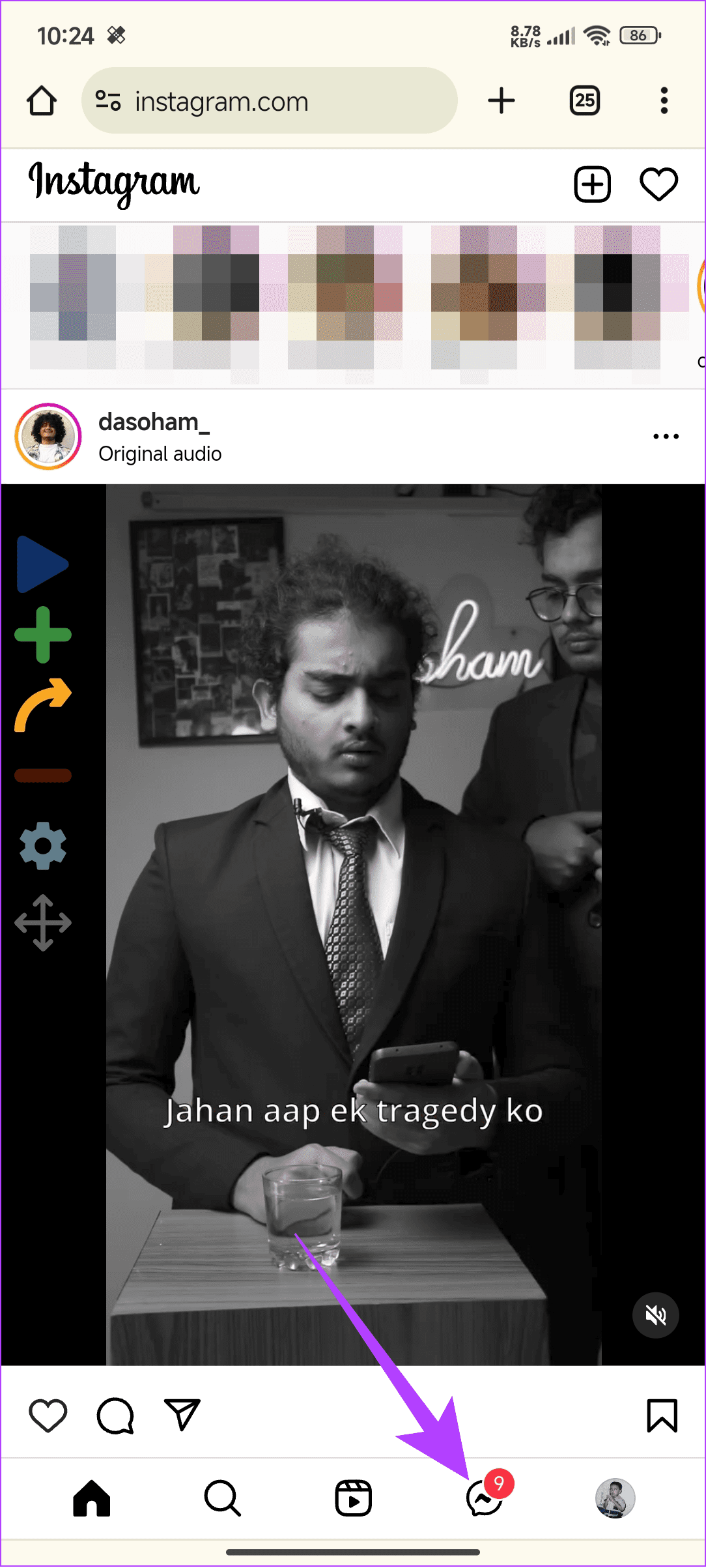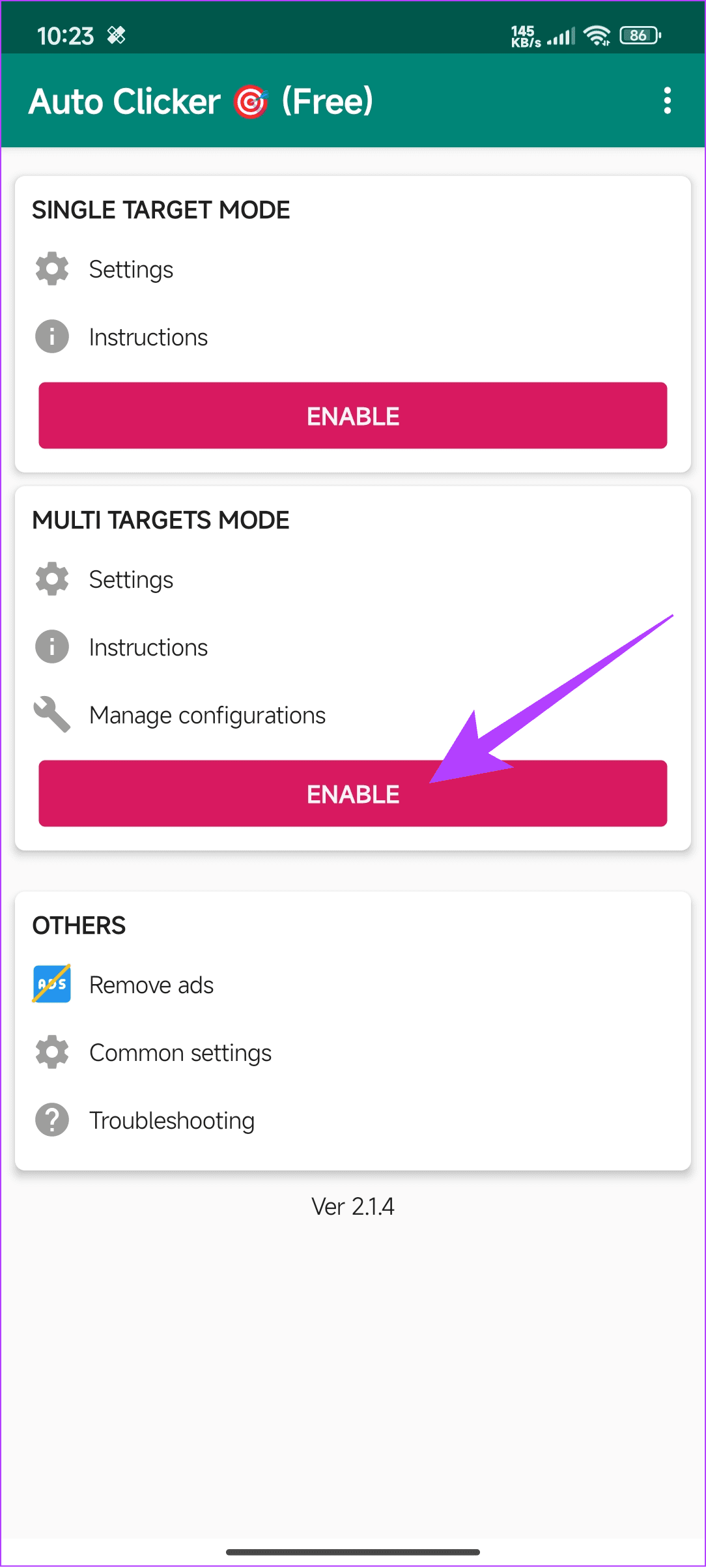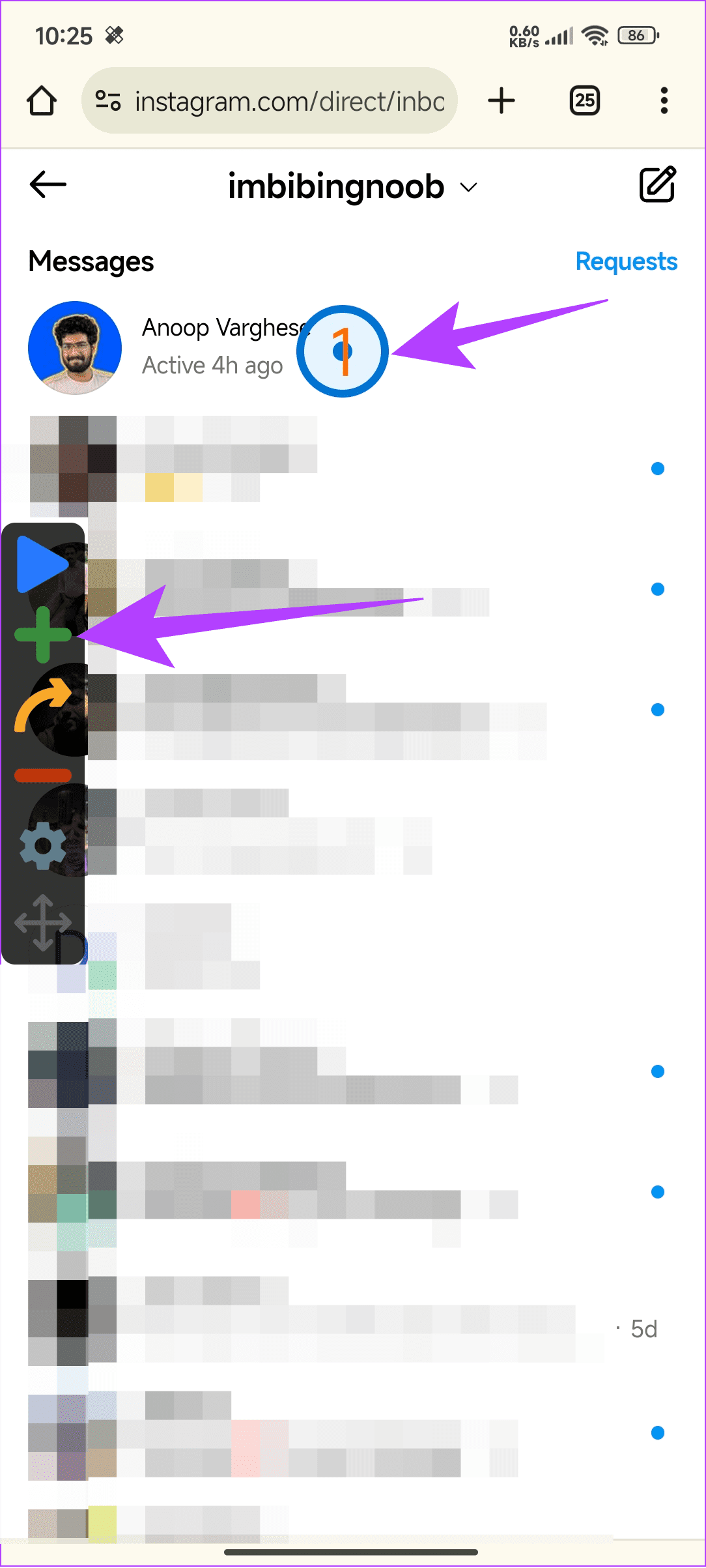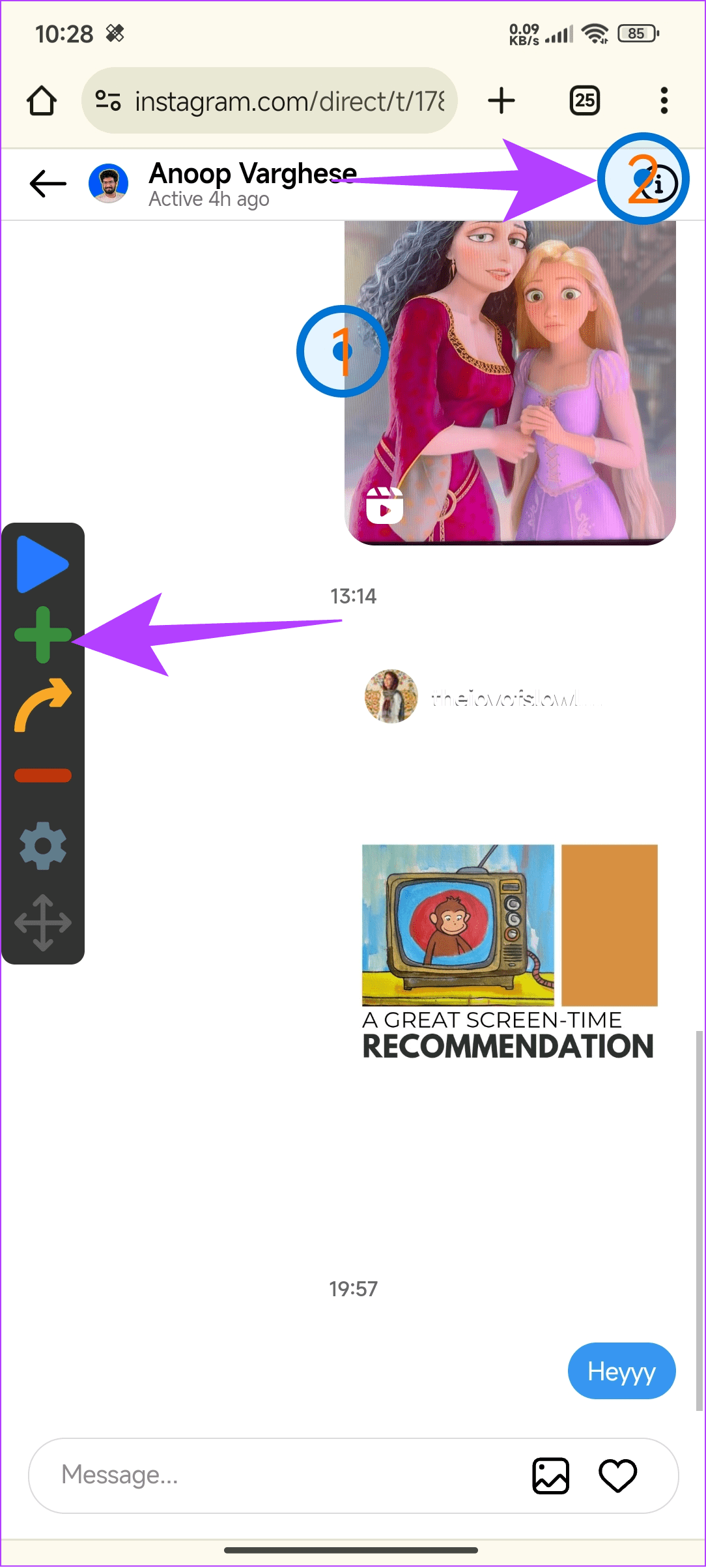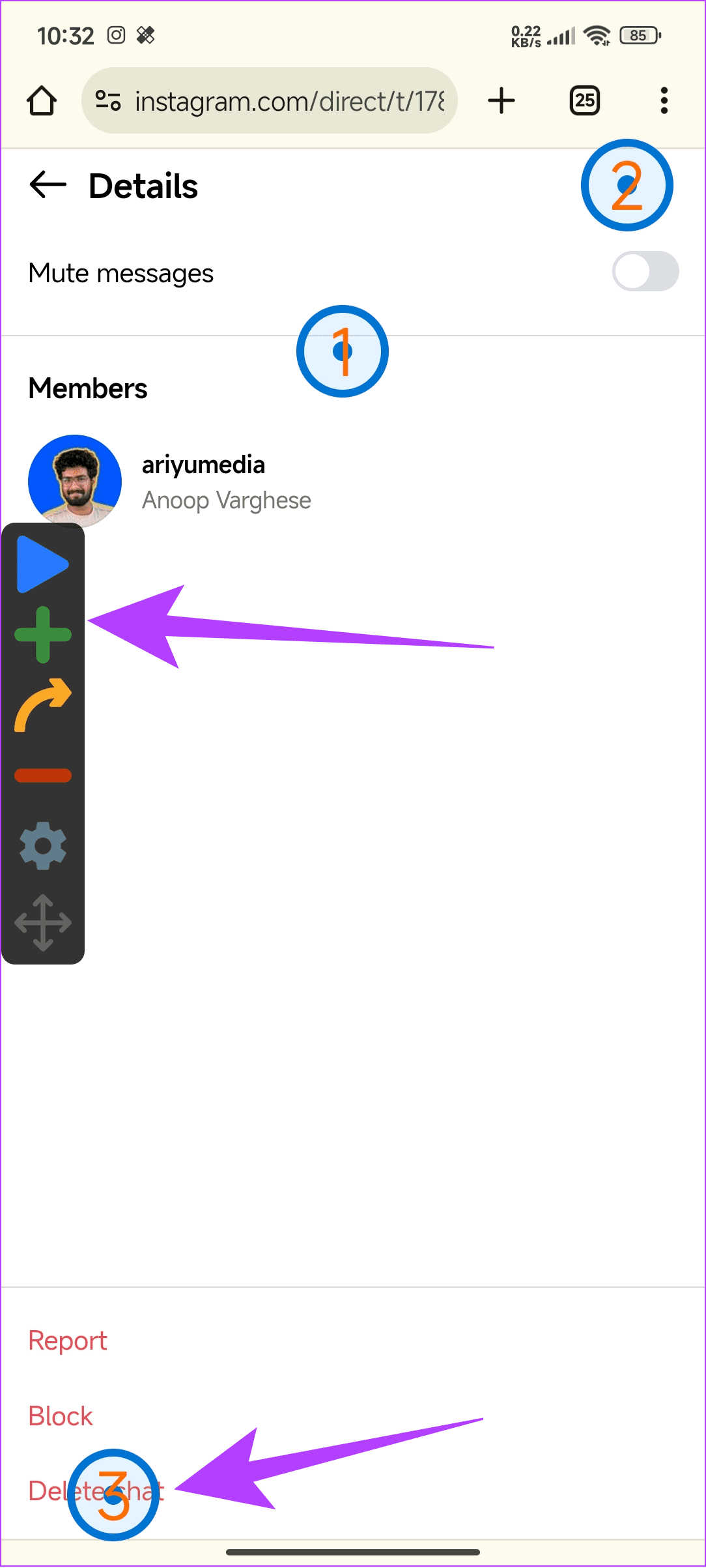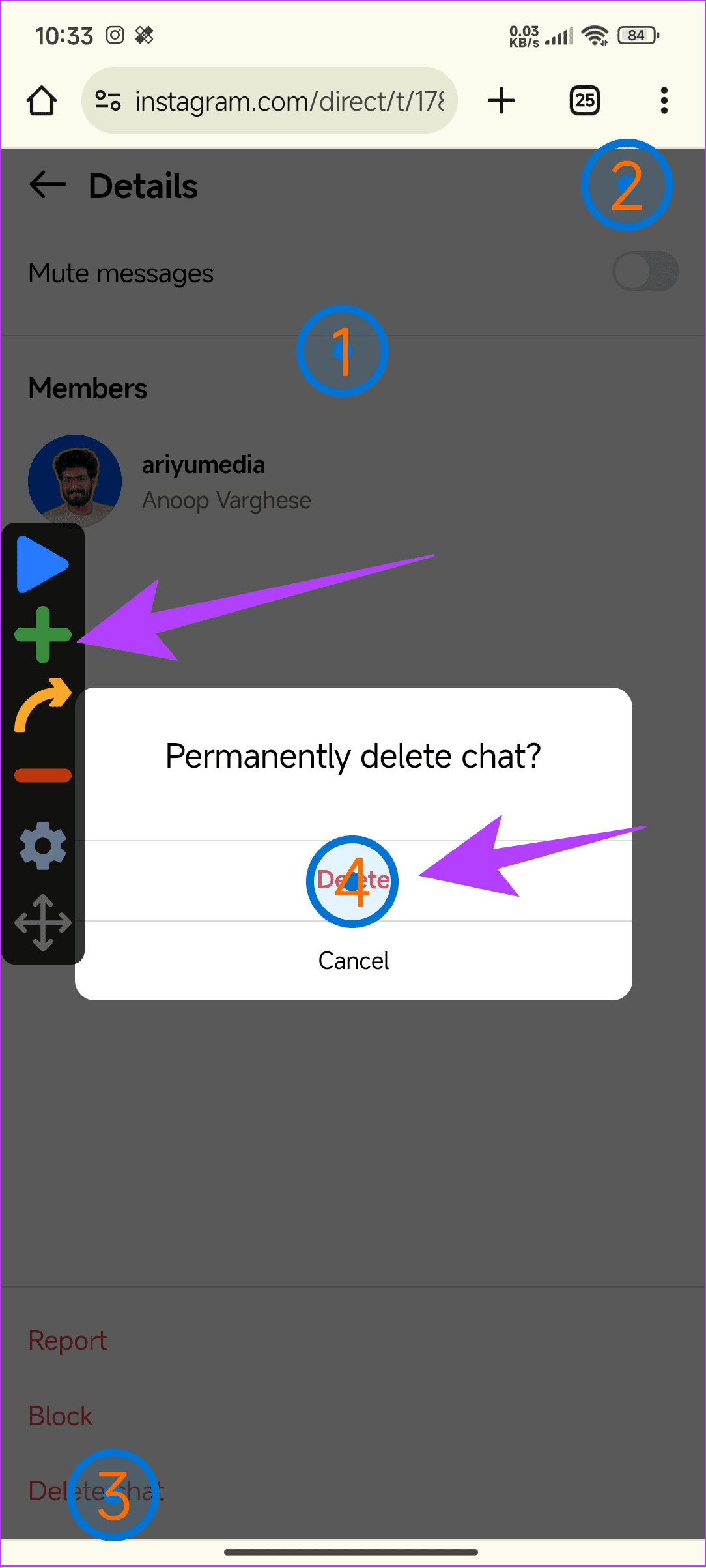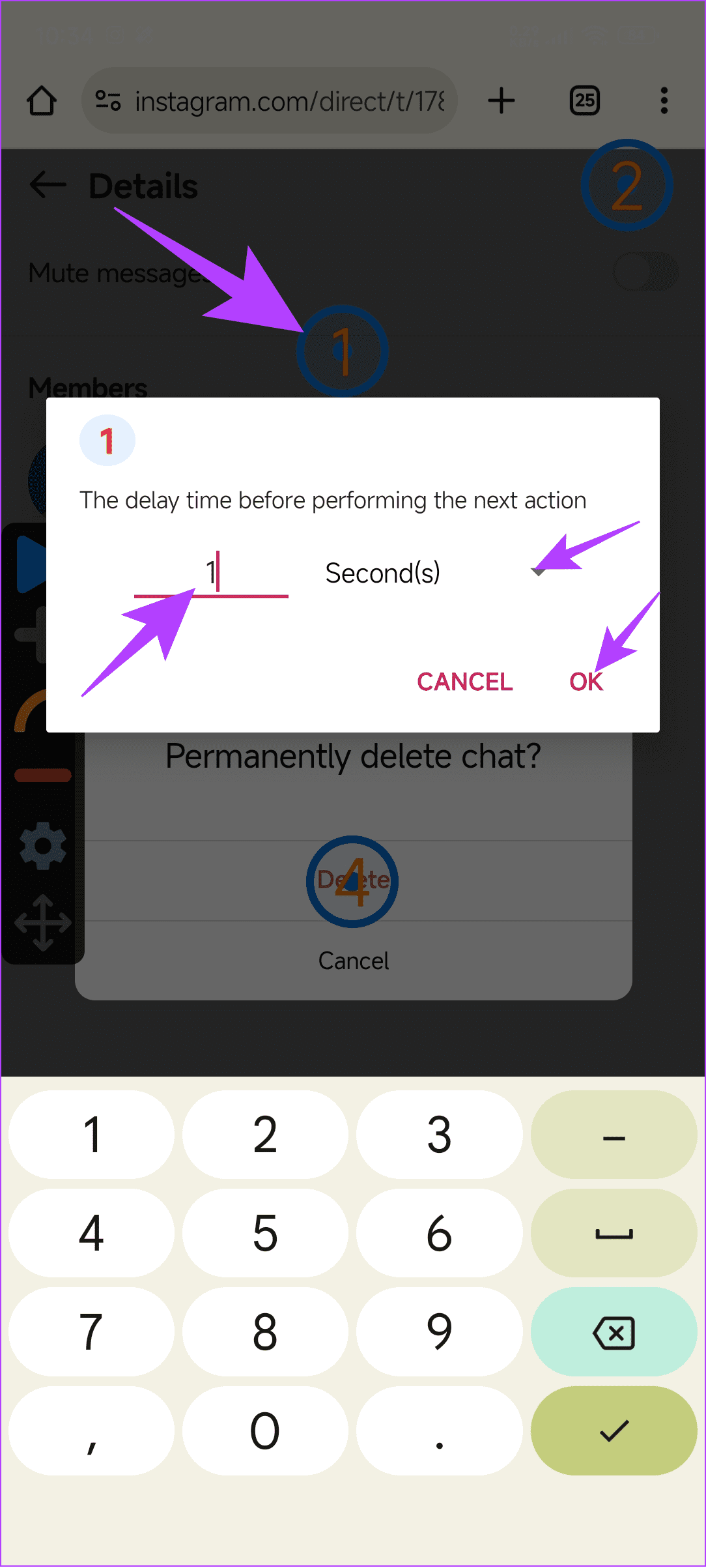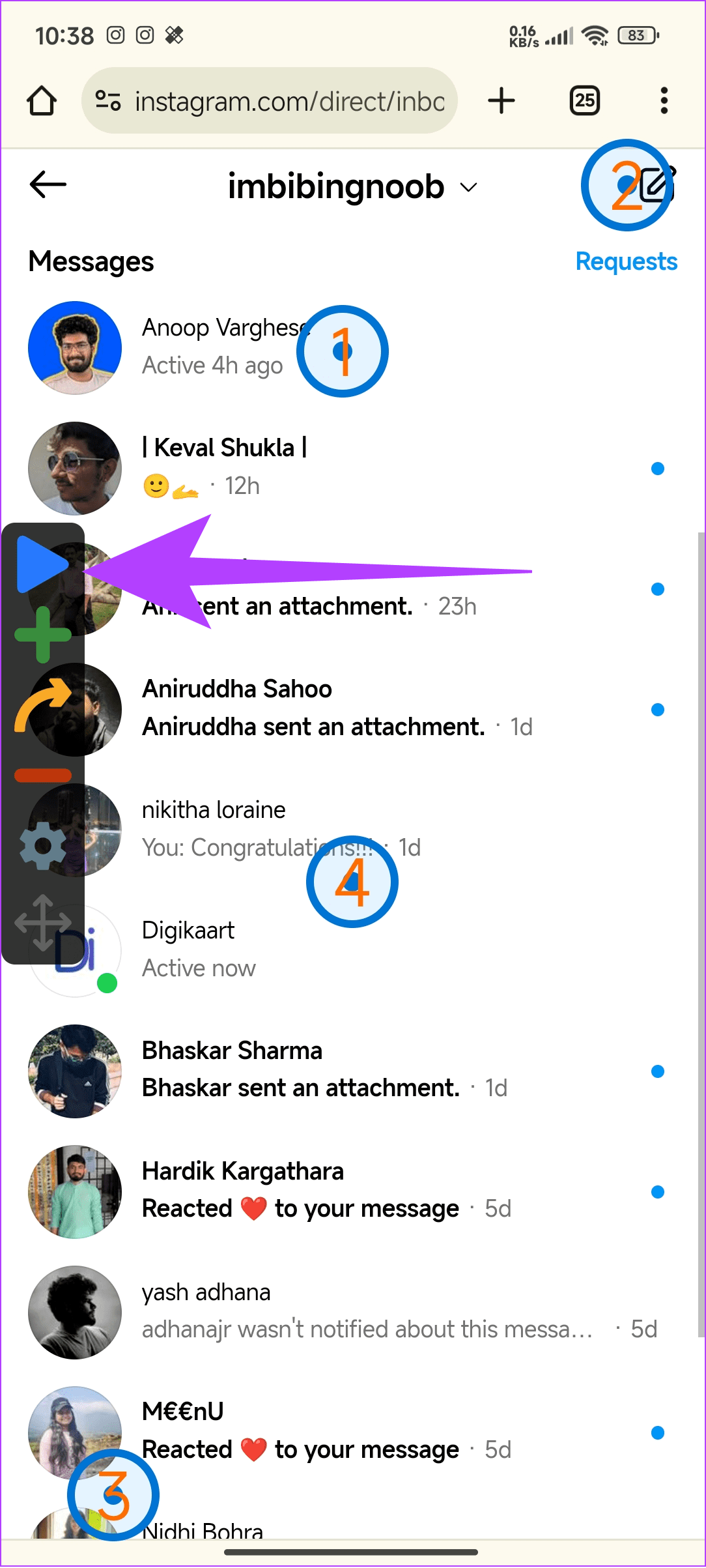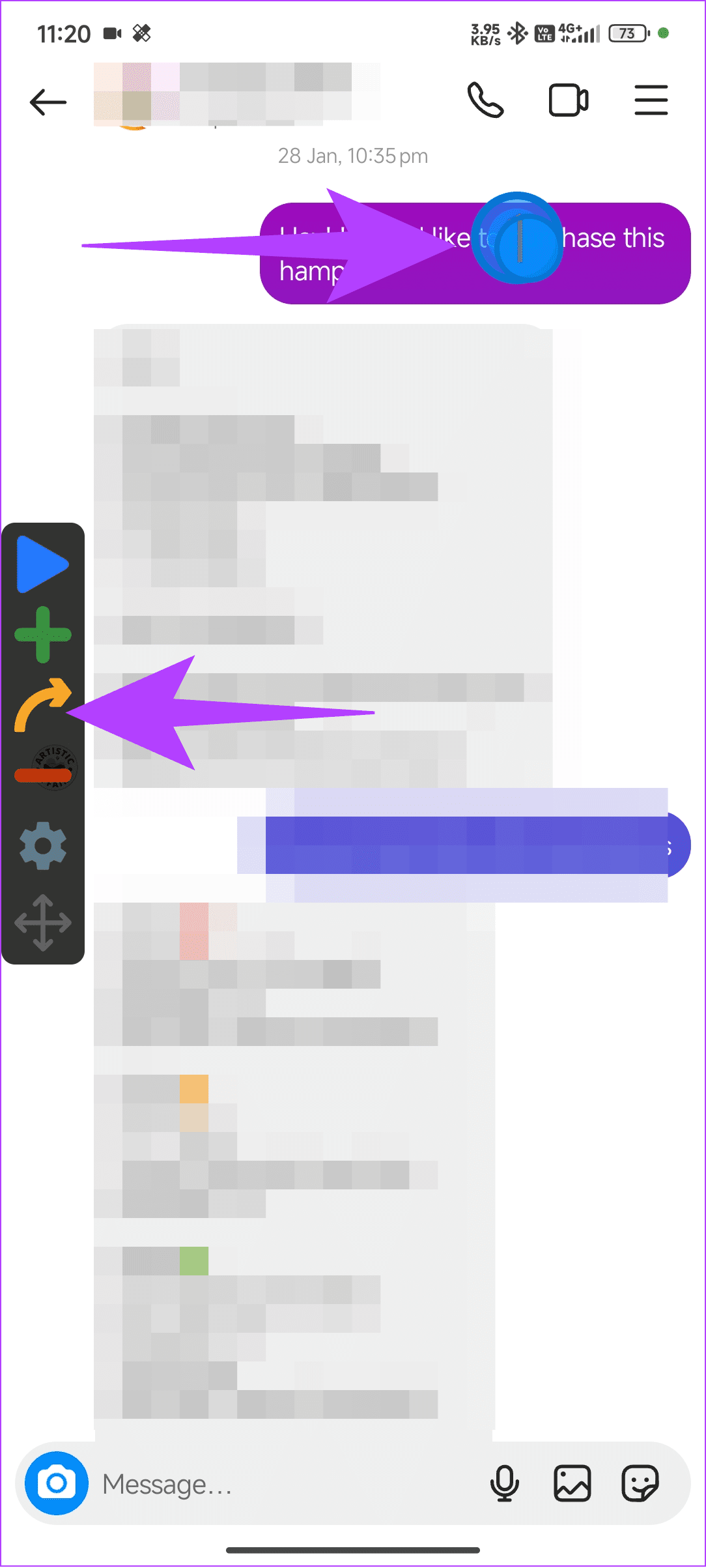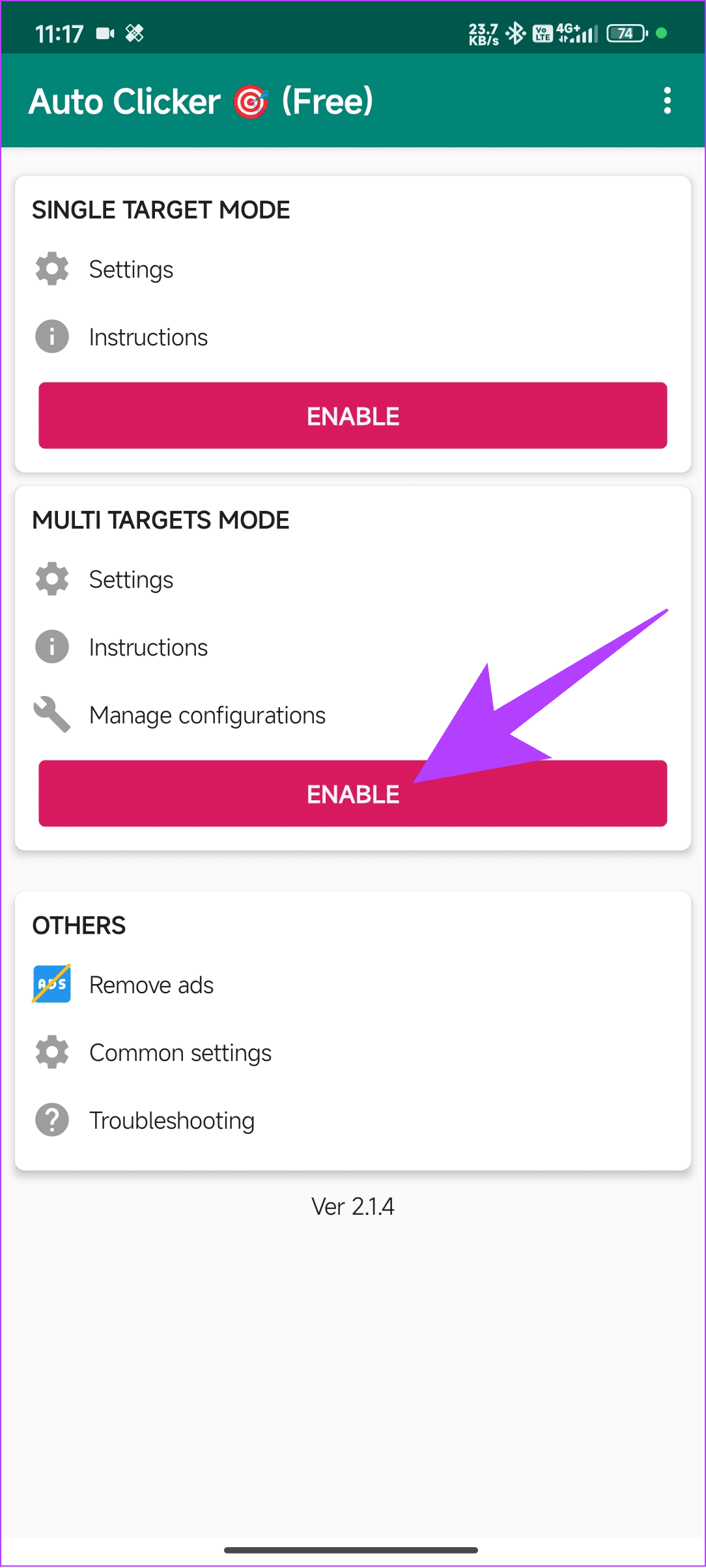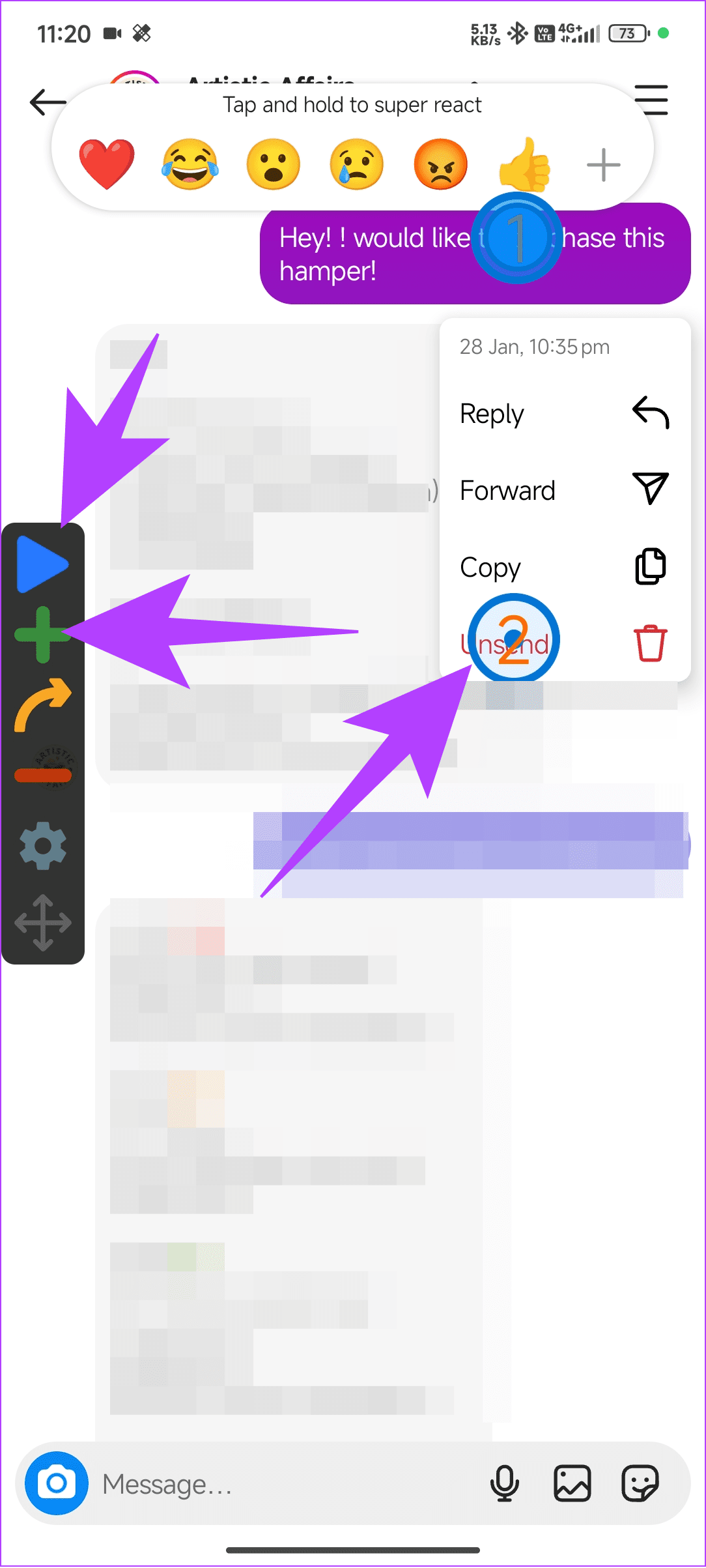人気のソーシャルメディアアプリであることに加えて、Instagramはメッセージングアプリケーションとしても有名です。メッセージを送信しているときに、間違ったメッセージを送信したり、間違った投稿を共有したりするなどの間違いはよくあることです。ありがたいことに、メッセージを編集することでこの問題を簡単に修正できます。または、Instagram でメッセージの送信を取り消したり、削除したりすることもできます。
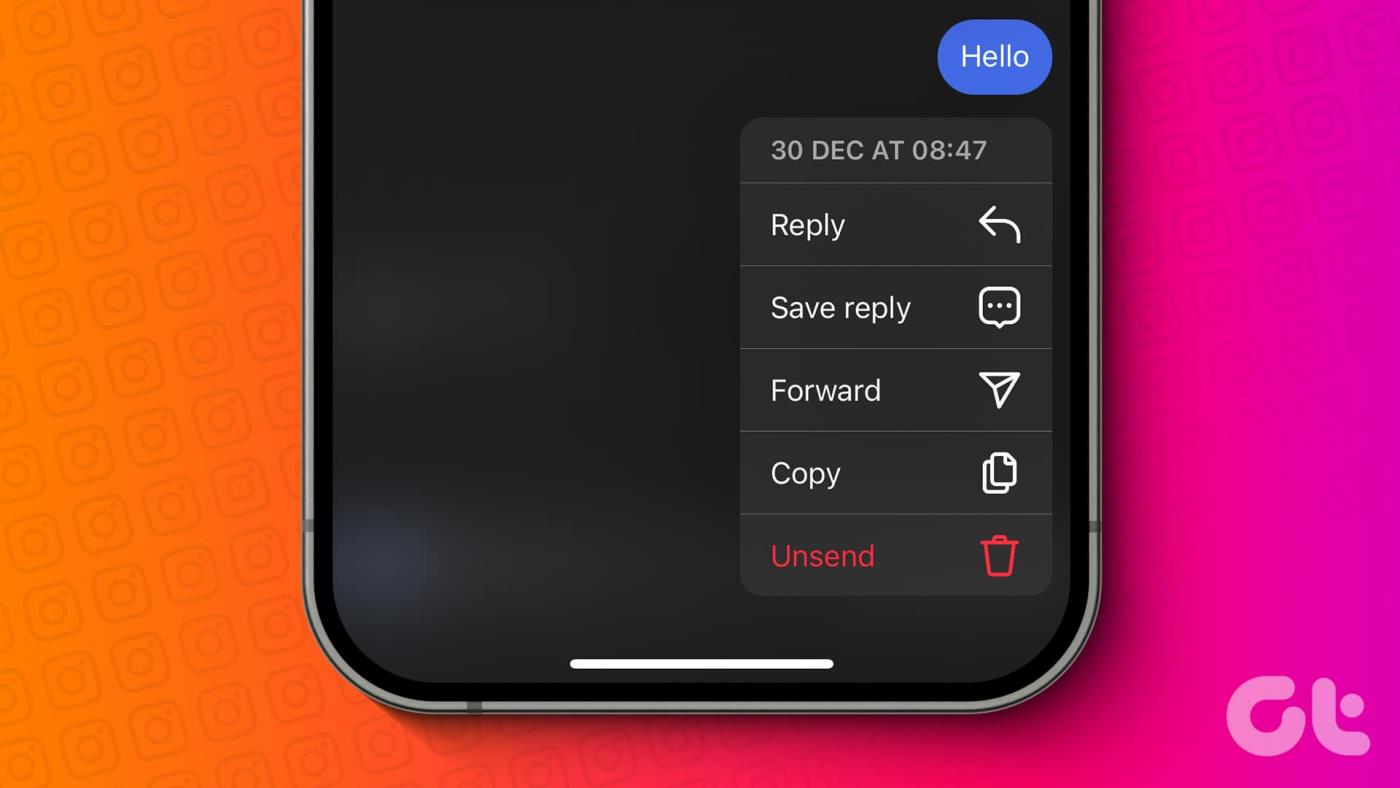
このガイドでは、使用しているデバイスに関係なく Instagram のメッセージを削除するすべての方法と覚えておくべきことを説明します。さぁ、始めよう。
こちらもお読みください: Instagram の投稿をすべて削除する方法
送信取り消しを使用して Instagram メッセージを削除する
Instagram のチャットからメッセージの送信を取り消したり、削除したりする手順は簡単です。 Instagram でメッセージリクエストの送信を取り消すには、同じ手順を実行できます。その方法は次のとおりです。
Instagramアプリで
ステップ 1: Instagram を開き、右上隅にあるメッセージ アイコンをタップします。
ステップ 2:メッセージを削除する会話を選択します。


ステップ 3:メッセージを長押しして、「送信取り消し」を選択します。
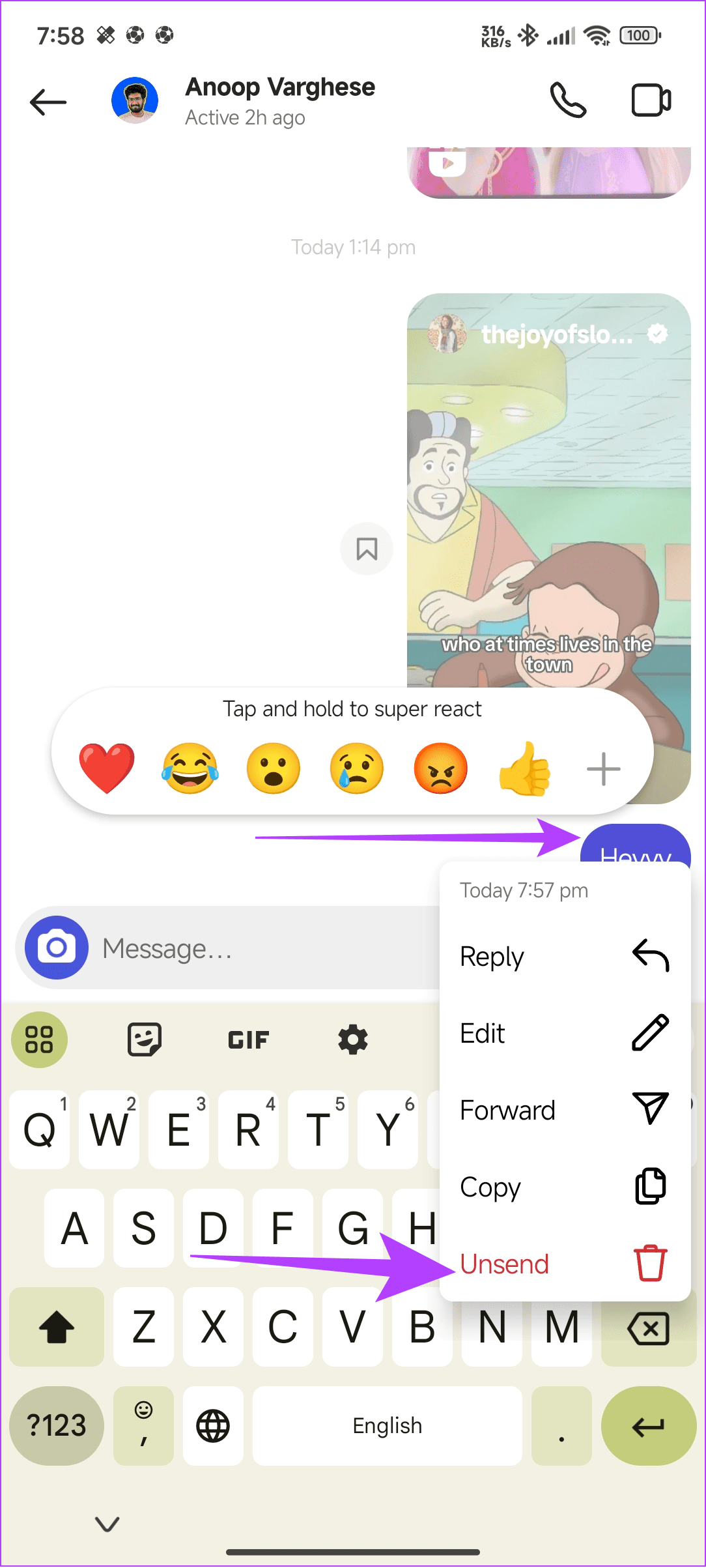
パソコン上
ステップ 1: Instagram を開いてアカウントにログインします。
ステップ 2:左側のサイドバーから「メッセージ」を選択します。
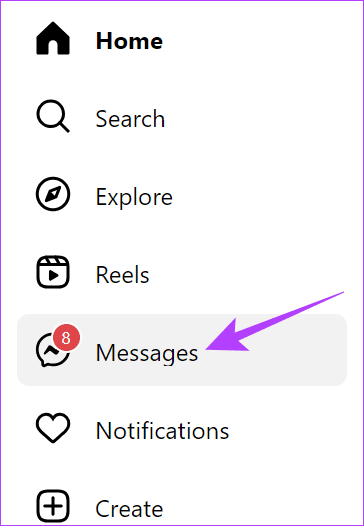
ステップ 3:メッセージの送信を取り消したい会話を選択します。
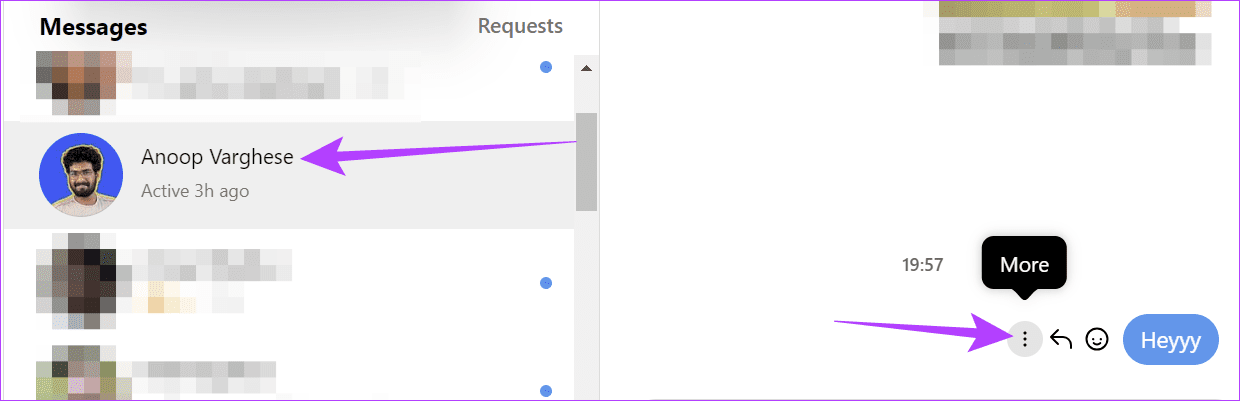
ステップ 4:メッセージの横にある 3 つの点をクリックし、[送信取り消し] を選択します。
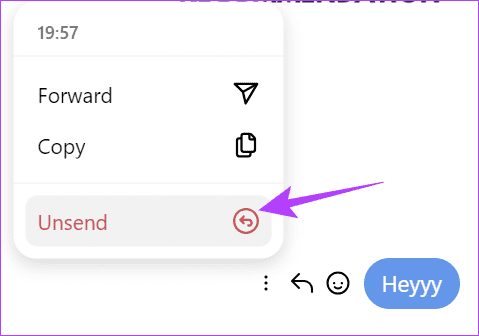
こちらもお読みください: Instagram チャットテーマが表示されない、または機能しない問題を修正する方法
Instagram で複数の会話を削除する
このガイドを書いている時点では、Instagram で複数の会話を削除することはできません。ただし、会話全体を削除し、削除する会話ごとに手順を繰り返すことはできます。
注:この方法でメッセージを削除すると、メッセージは自分に対してのみ削除され、他のユーザーも表示できます。
Instagramアプリで
ステップ 1: Instagram を開き、右上隅にある「メッセージ」ボタンをタップします。
ステップ 2:削除したい会話を長押しします。


ステップ 3: [削除] を選択し、[削除] をタップして確認します。
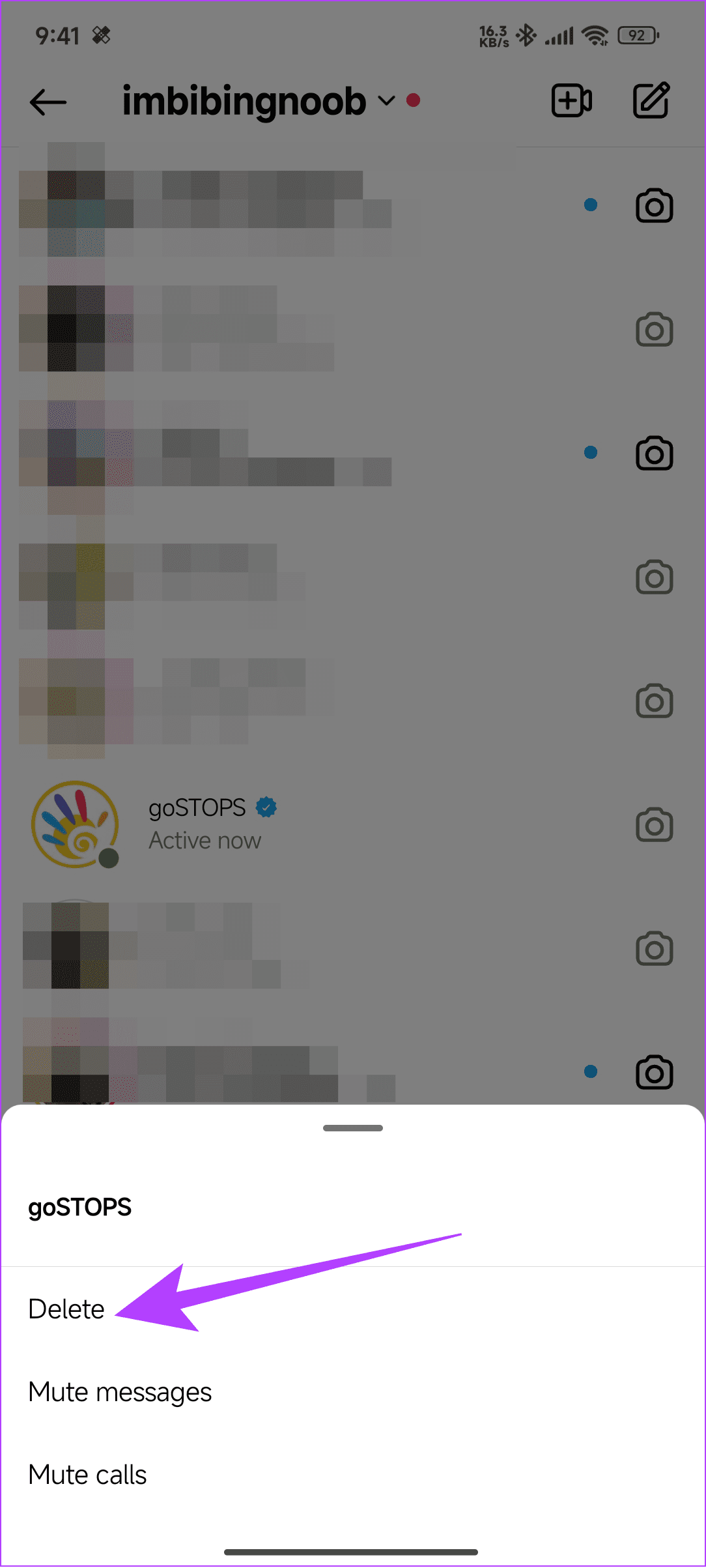
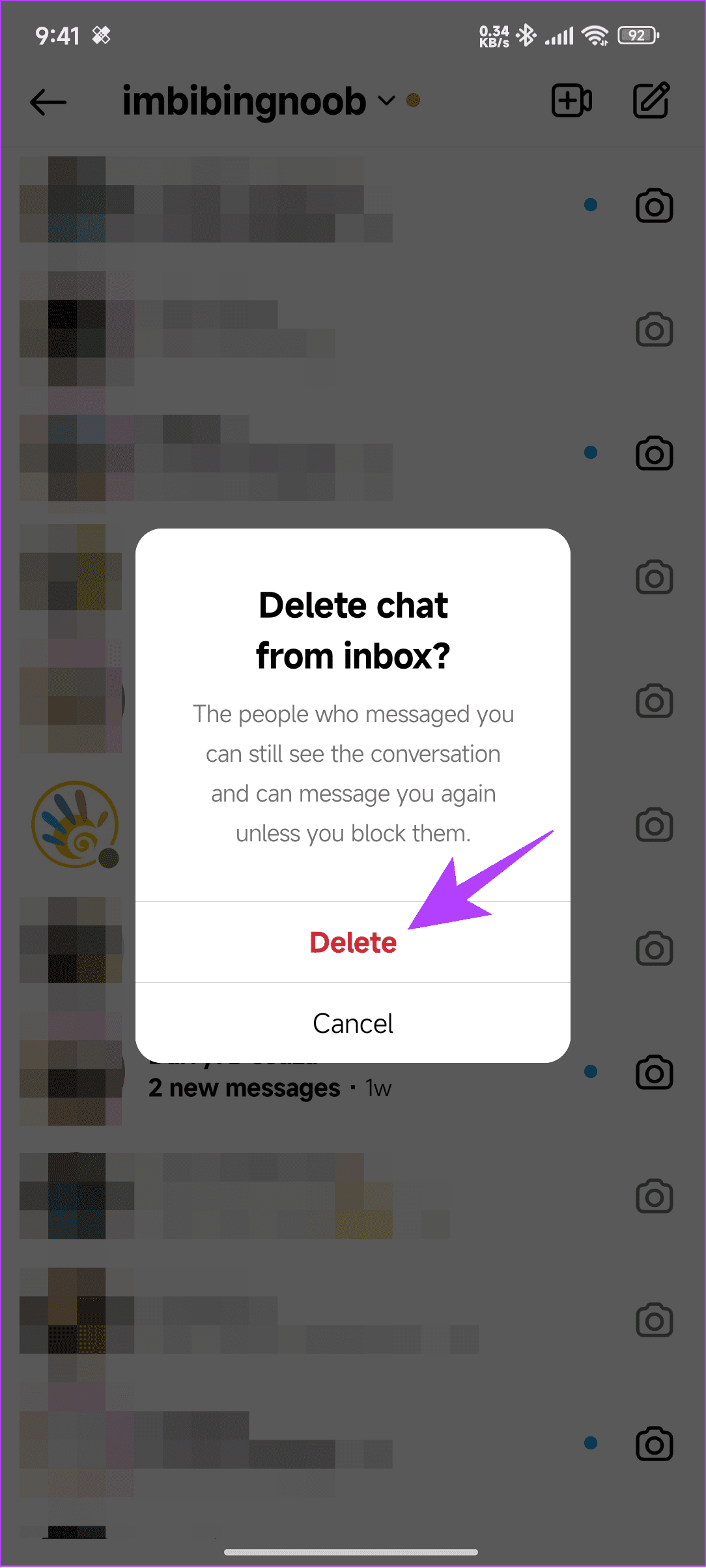
パソコン上
ステップ 1: Instagram を開いてアカウントにログインします。
ステップ 2:サイドバーから「メッセージ」ボタンを選択し、右上隅にある「i」アイコンをクリックします。
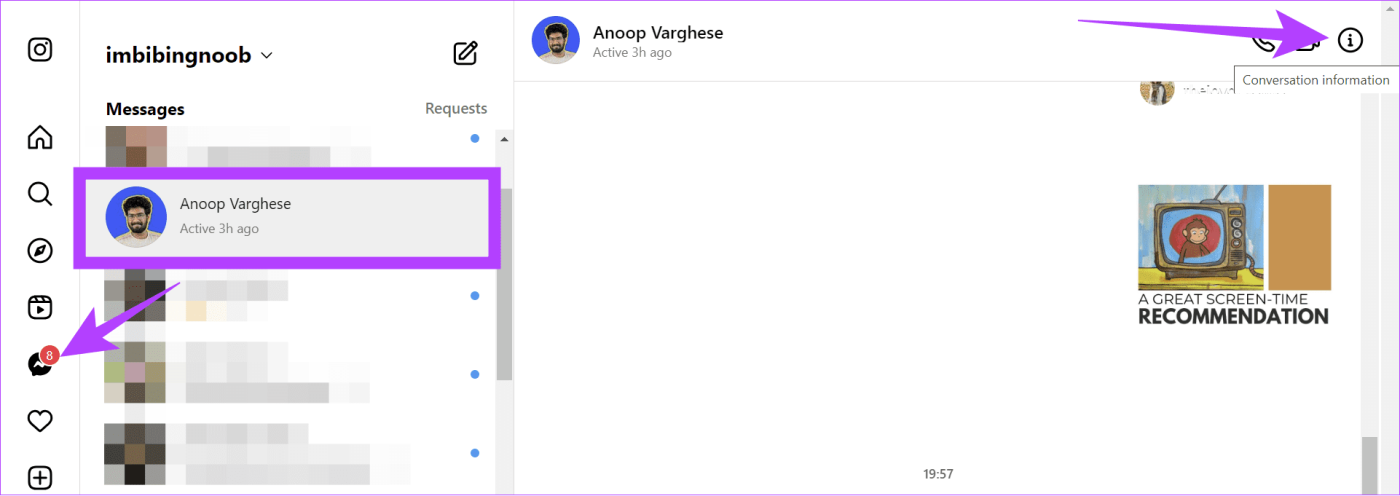
ステップ 3: [チャットを削除] をクリックします。
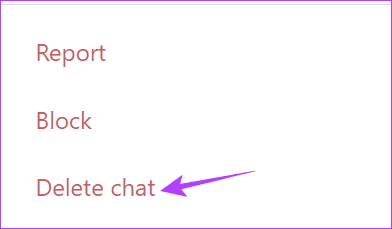
ステップ 4: [削除] を選択して確認します。
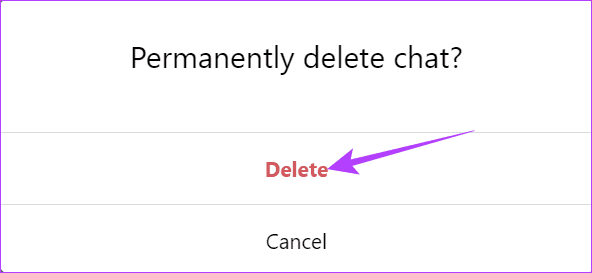
オートクリッカーアプリを使用してInstagram上の複数のメッセージと会話を削除する
上記の方法でいつでもメッセージや会話を削除できますが、複数のメッセージや会話を同時に削除するのは困難です。アプリやウェブサイトの助けを借りることもできますが、使用しないことをお勧めします。
これは主に、これらのアプリがあなたのデータにアクセスし、Instagram アカウントをハッキングする可能性があるためです。ただし、アカウントを安全に保ちながら、Instagram 上の複数の会話を削除する方法はまだあります 。
その前に、以下のリンクを使用してオート クリッカー アプリをダウンロードしてください。 iOS ユーザーは、優れたオートクリッカー アプリをダウンロードできます。アクセシビリティ設定でこのアプリを有効にする必要があります。
Android 用オートクリッカー アプリをダウンロード
1. Instagram で複数の会話を削除する
ステップ1:スマートフォンのブラウザでInstagramを開き、オートクリッカーアプリを起動します。
ステップ 2: [マルチターゲット モード] で [有効にする] をタップします。
ステップ 3: Instagram に戻り、下部にある「メッセージ」ボタンをタップします。
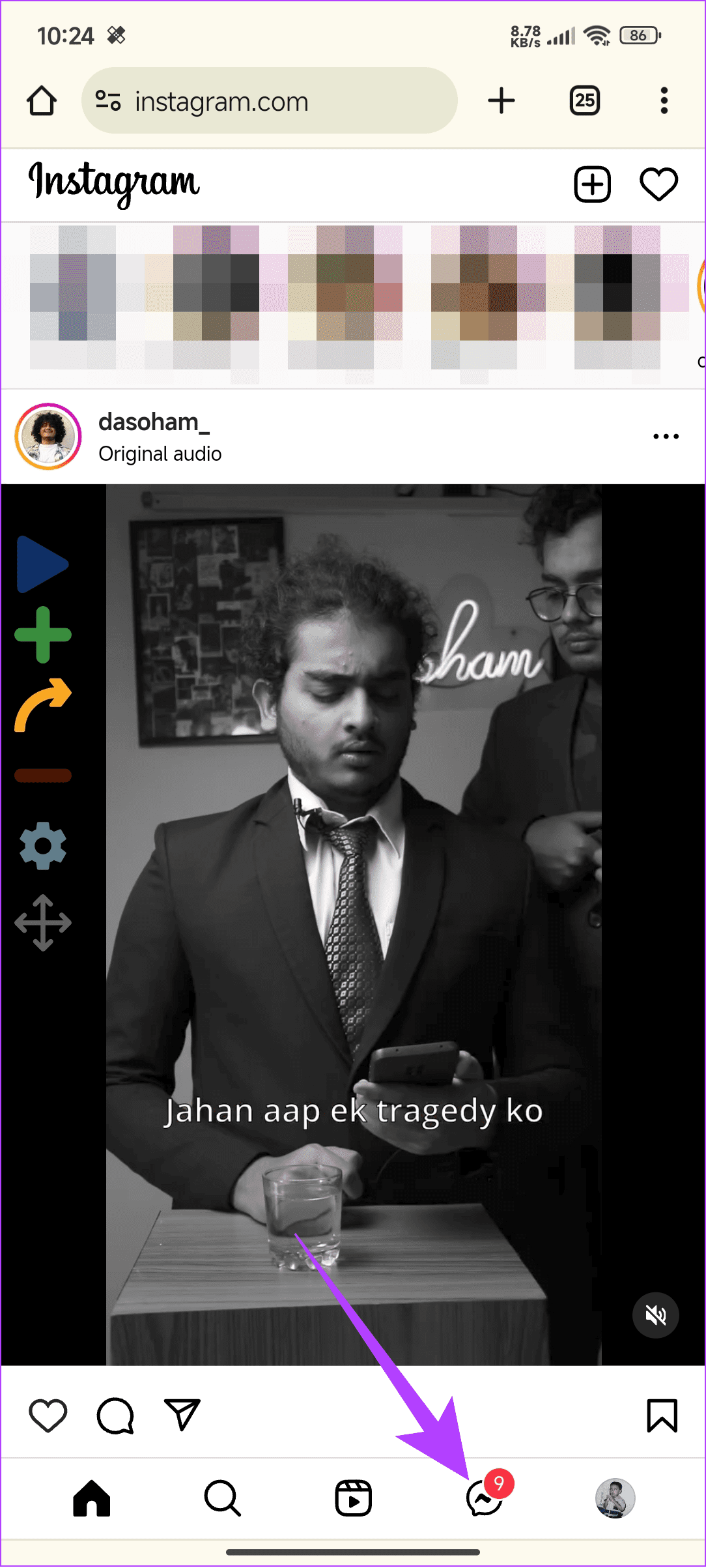
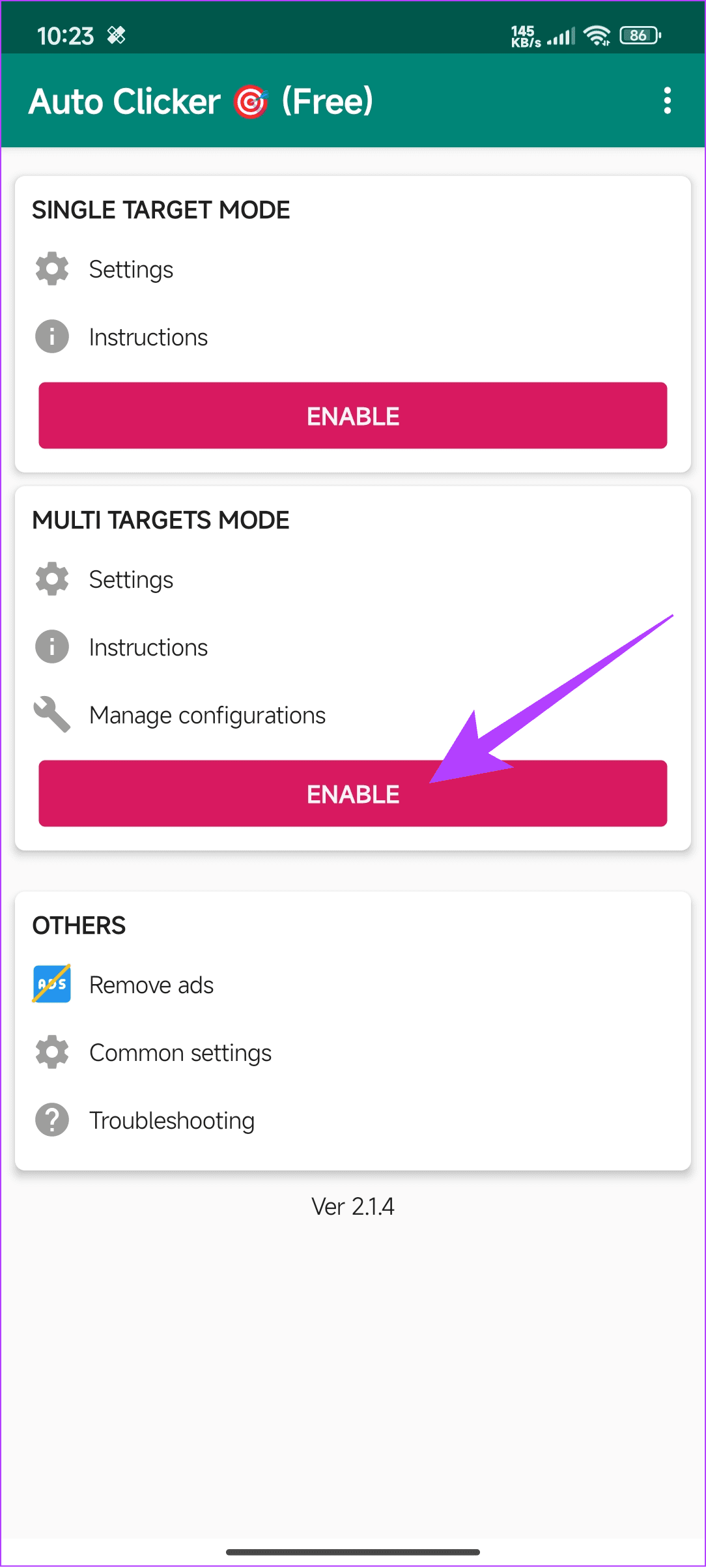
ステップ 4: 次に、プラスボタンをタップし、番号 1 の円を会話上にドラッグします。
ステップ 5: Instagram で会話を開き、もう一度プラスボタンをタップします。円をiボタンの近くに移動します。
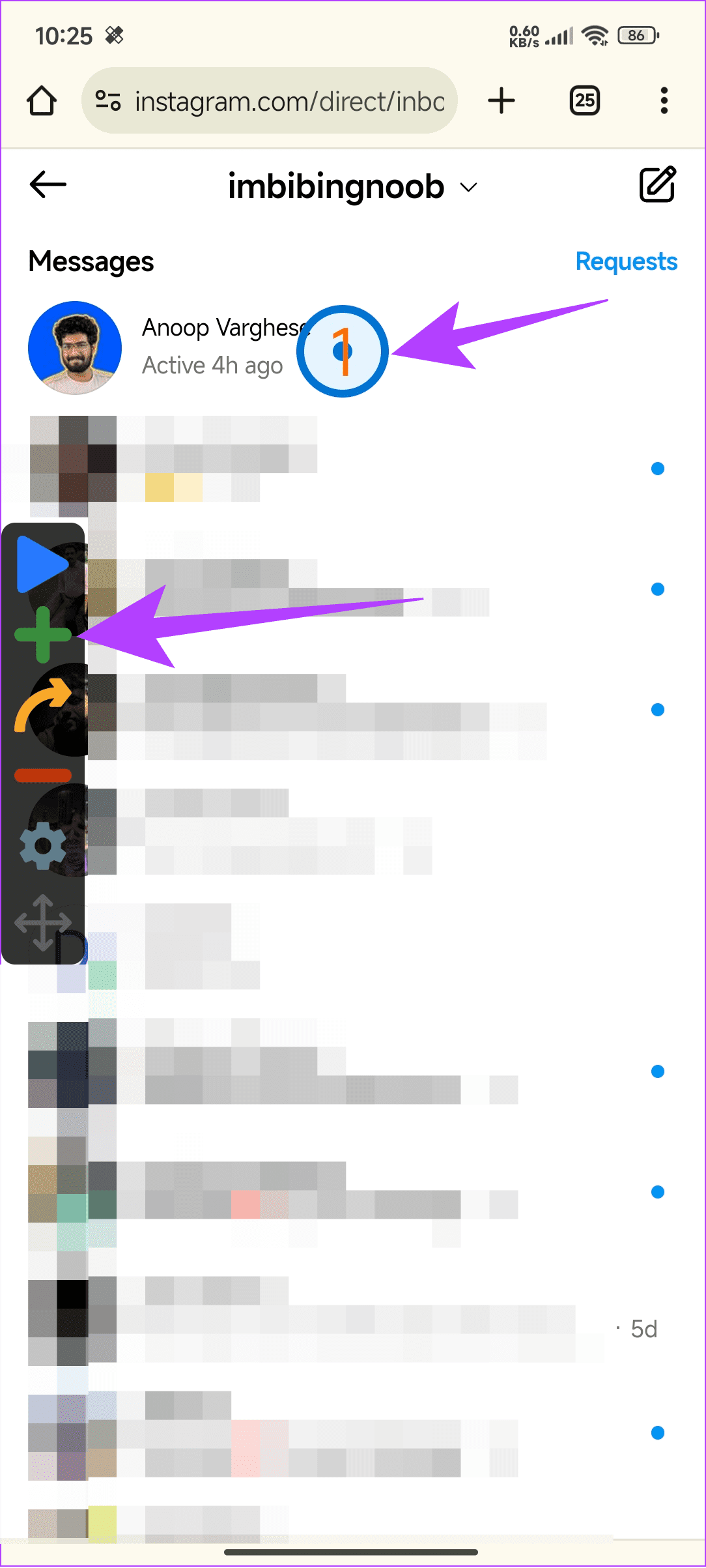
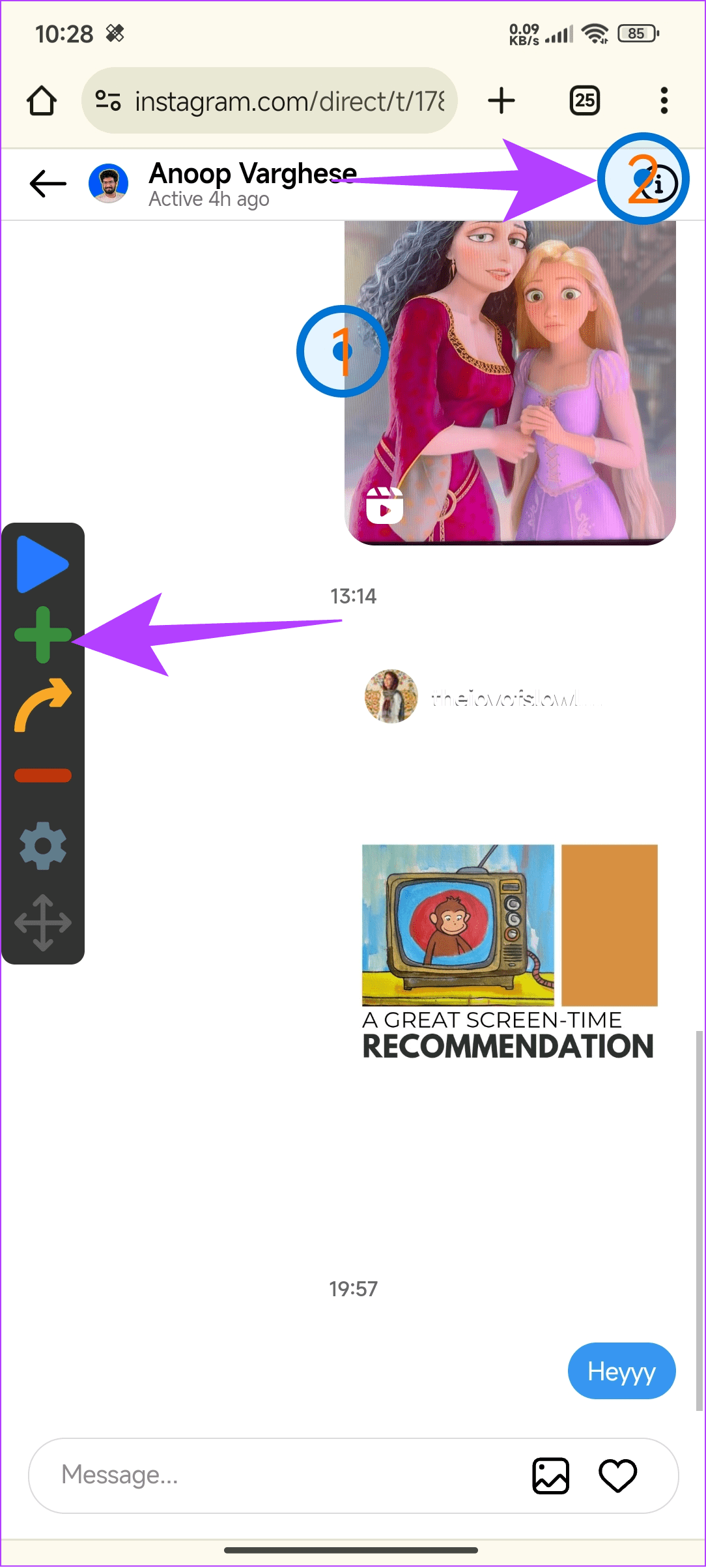
ステップ 6: [i] ボタンをタップし、続いてもう一度 [プラス] ボタンをタップして、3 番目の円を [チャットの削除] の上に置きます。
ステップ 7:ここで、「チャットを削除」をタップし、プラスボタンをタップします。 4 番の円を [削除] の上に移動します。
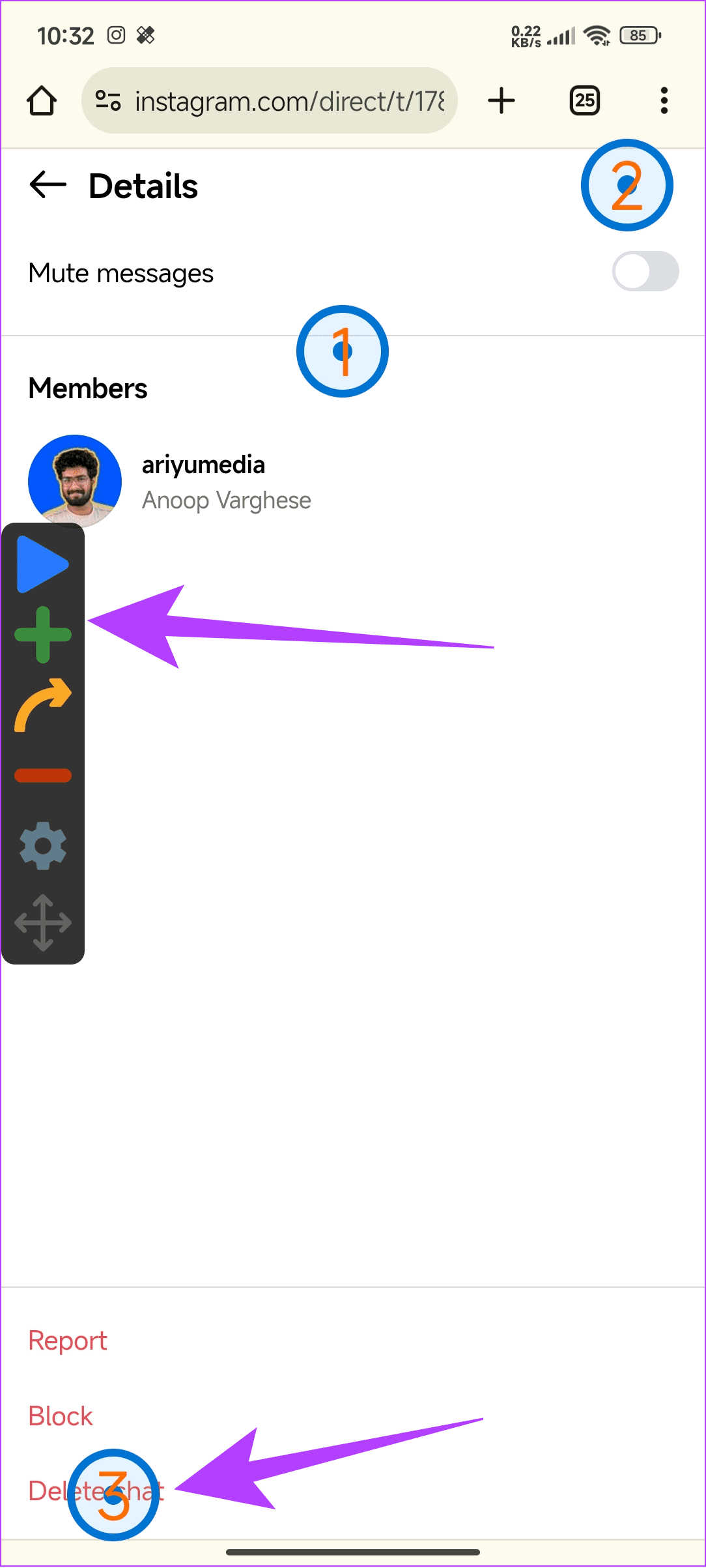
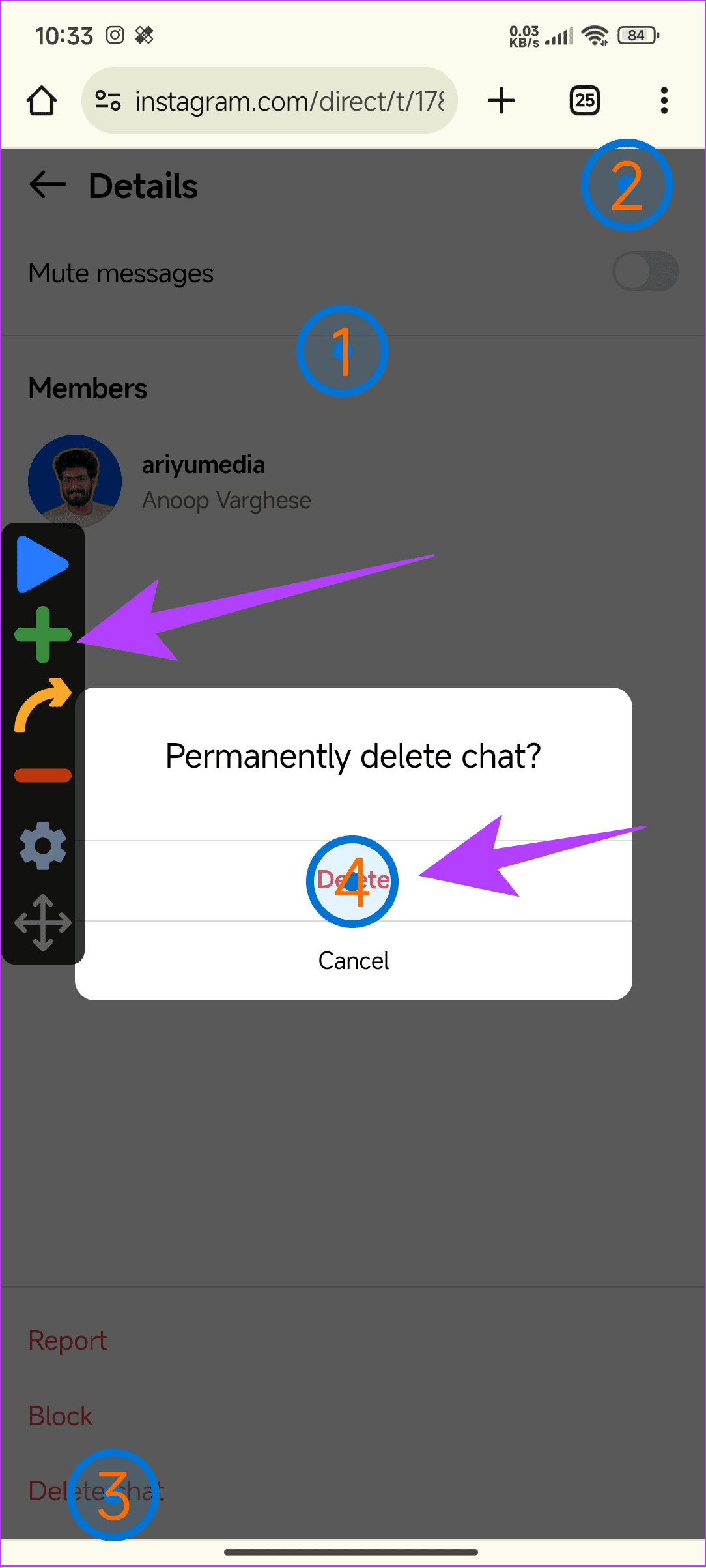
ステップ 8: 各円をタップし、ダイアログ ボックスで 1 または 2 を設定し、ドロップダウン メニューから [秒] を選択します。
ステップ9:次に、会話画面に戻り、「再生」ボタンをタップします。会話がクリアされていく様子を観察できるようになりました。 「停止」ボタンをタップすると、このアクションを停止できます。
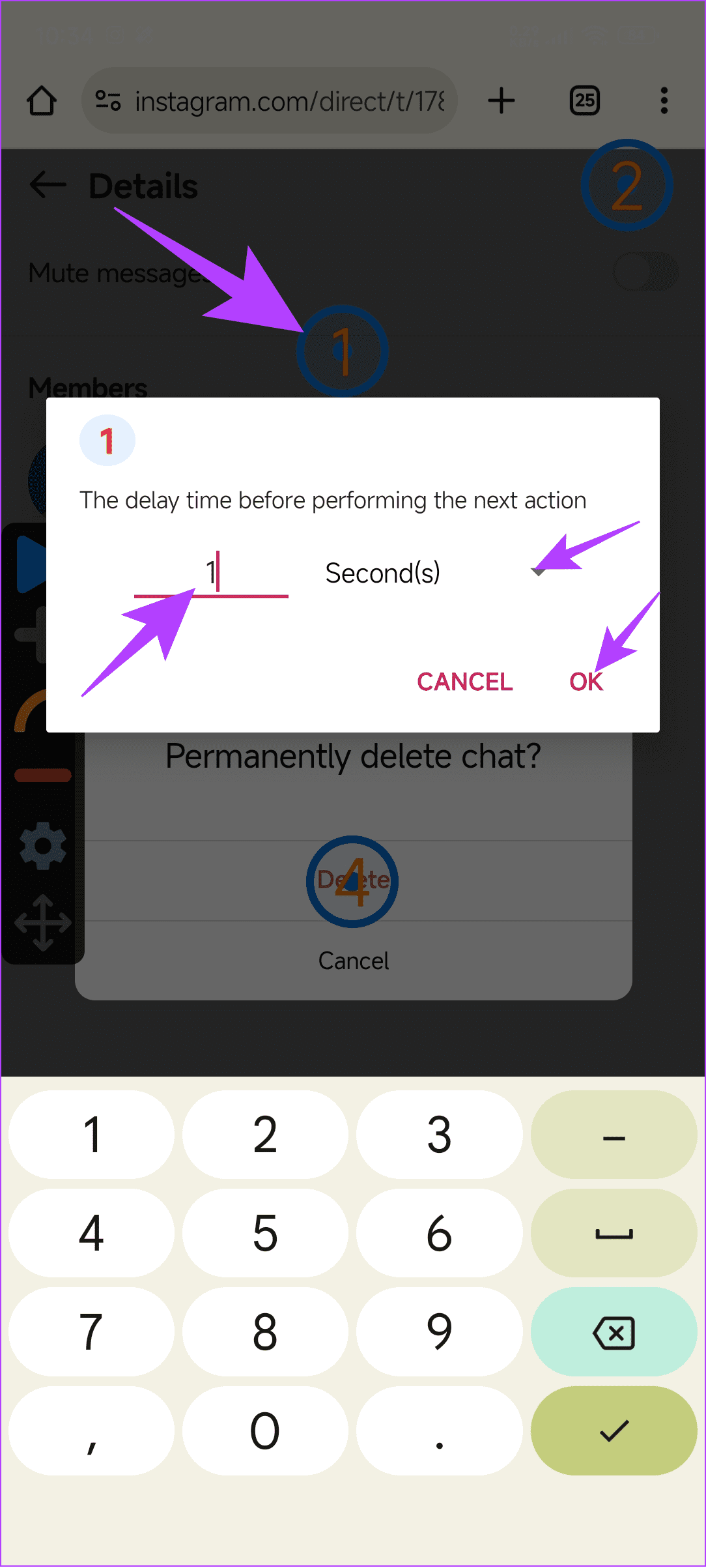
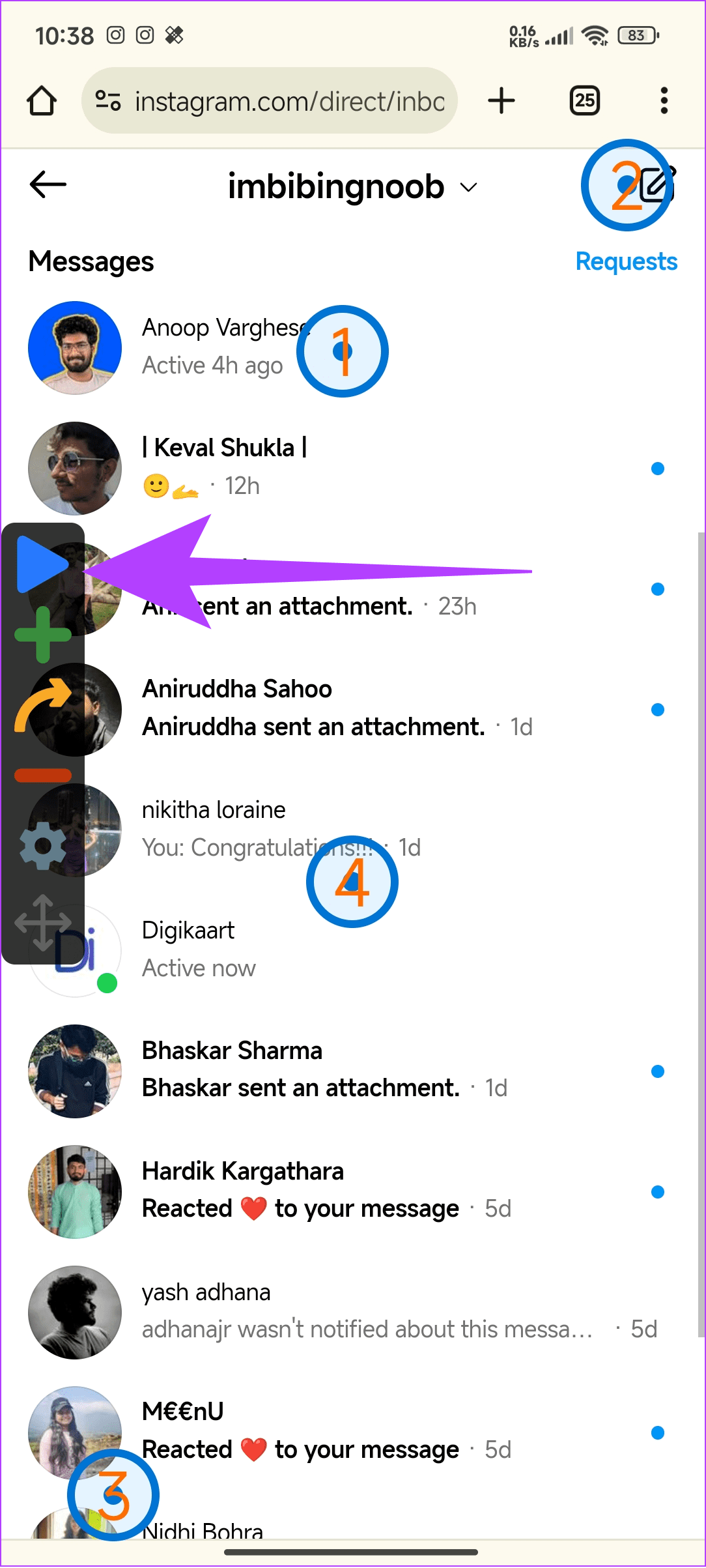
これらのポイントとアクションの時間を調整する必要があるかもしれません。
2. Instagramで複数のメッセージを削除する
ステップ 1: Instagram アプリを開き、次にオートクリッカーアプリを開きます。
ステップ 2: [マルチターゲット モード] の下にある [有効にする] をタップし、Instagram に戻ります。
ステップ 3:次に、「メッセージ」に移動し、メッセージの送信を取り消したい会話を開きます。
ステップ 4:矢印アイコンをタップし、削除する最初のメッセージの上に数字の丸を置きます。
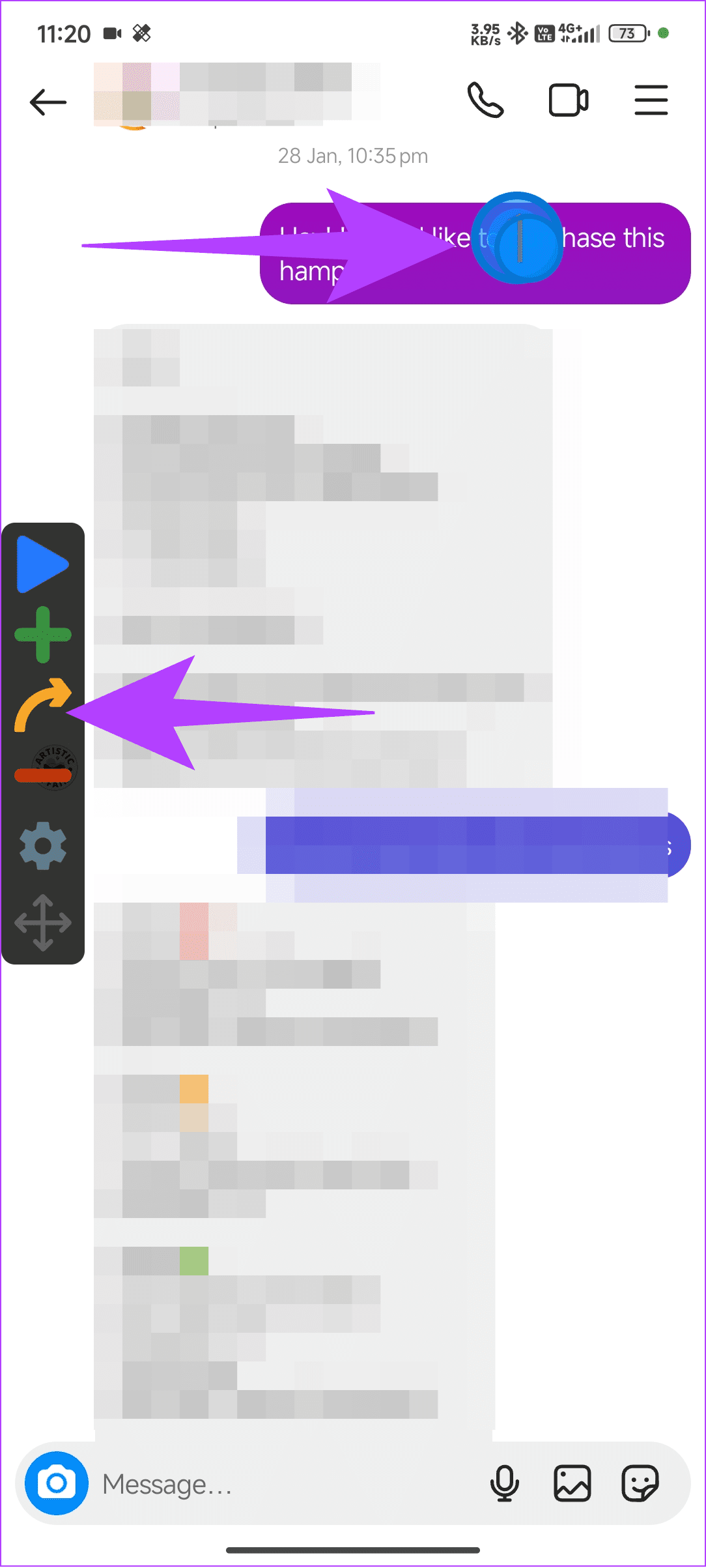
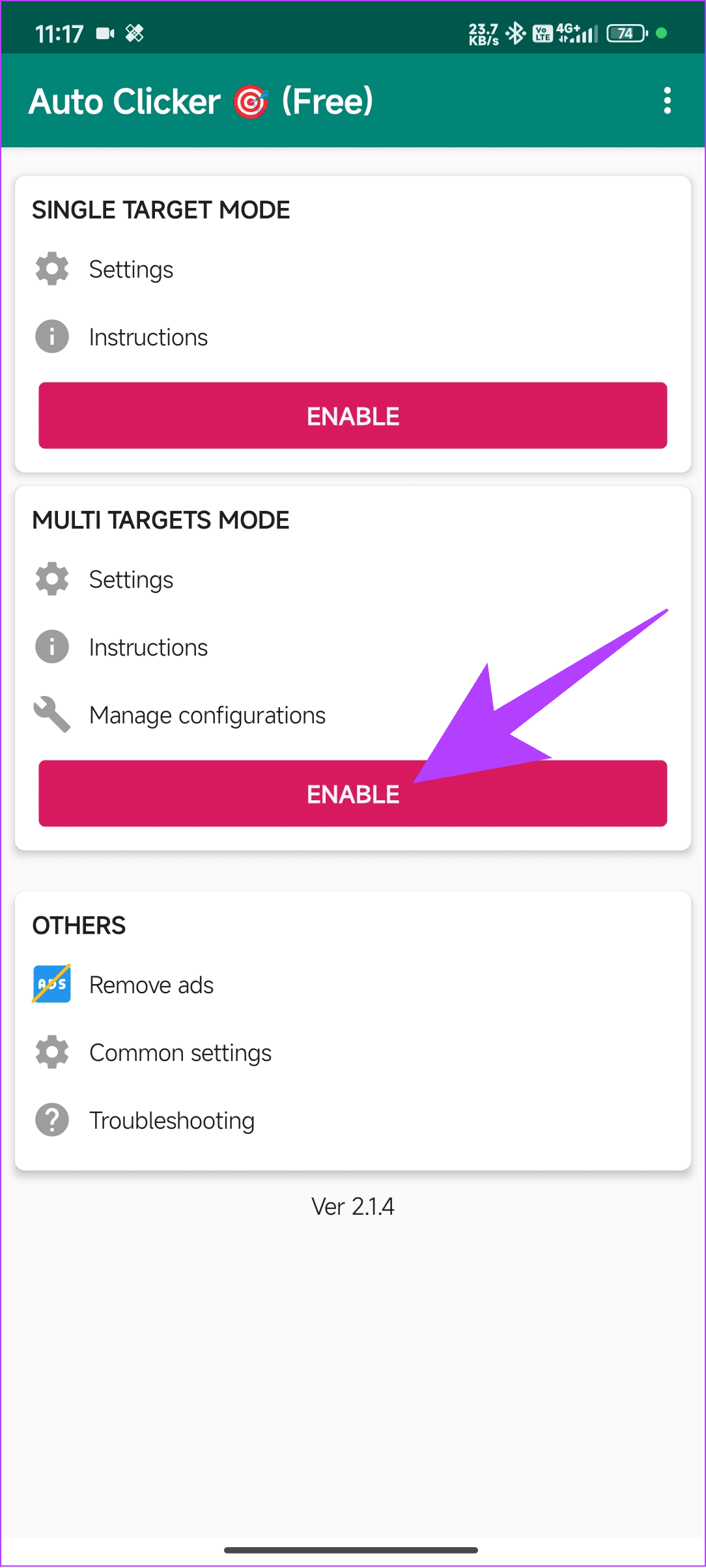
ステップ 5:次に、数字の円の内側に小さい円を配置します。
ステップ6:次に、削除するメッセージを長押しし、小さなウィンドウが表示されたら、緑色のプラスボタンをタップします。
ステップ 7: 2 番目の円を送信取り消しの上に置きます。
ステップ 8:最後に、オートメーションの [再生] ボタンをタップします。
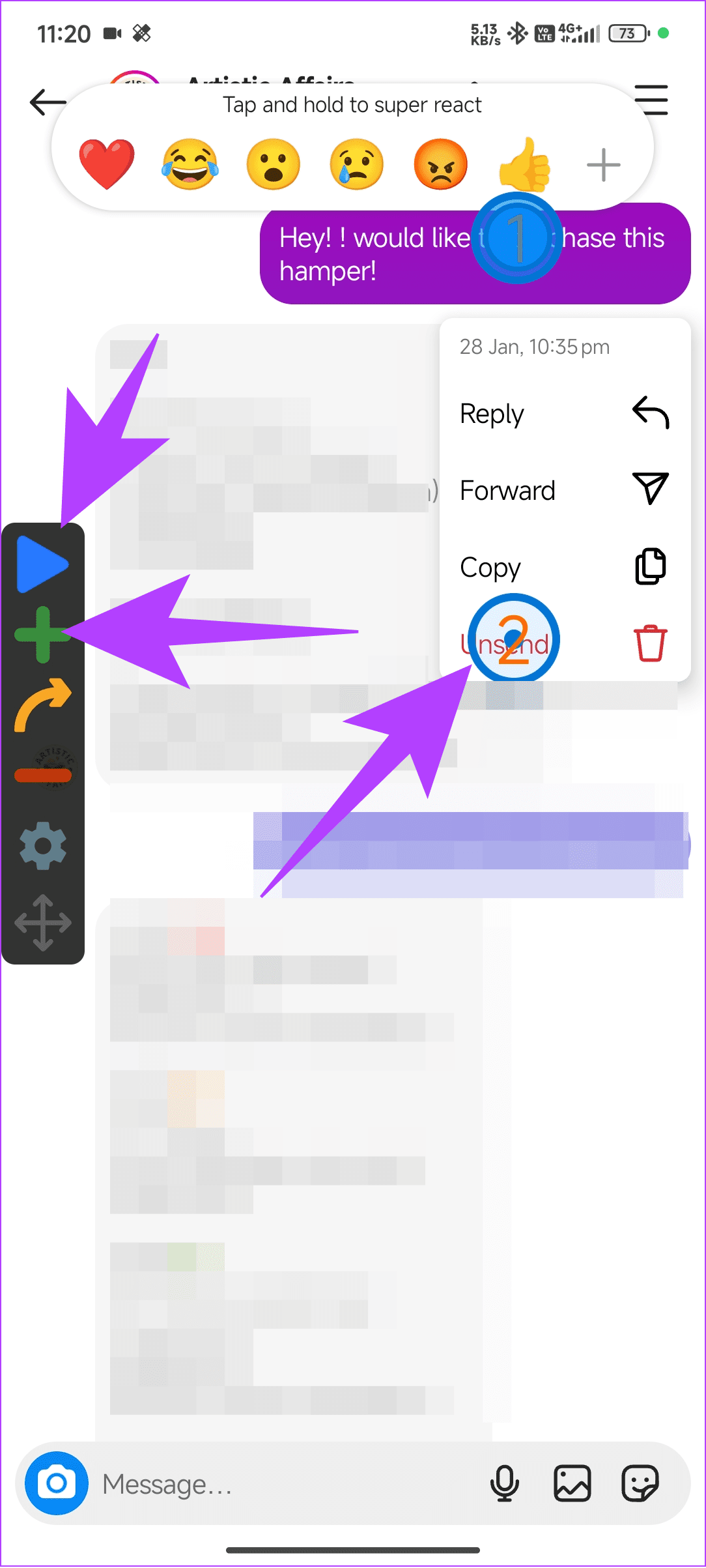
ポジションをいろいろ試してみましょう。必要に応じて、各アクションの前に時間ギャップを調整できます。そのためには、円をタップして値と指標を調整します。
Instagram でのメッセージの削除に関する FAQ
1. Instagram でメッセージの送信を取り消すとどうなりますか?
送信取り消しを押すと、メッセージは Instagram 上で即座に削除され、受信者にはメッセージが削除されたというヒントが残りません。
2. Instagramで未送信のメッセージを確認するにはどうすればよいですか?
Instagram でメッセージの送信を取り消すと、削除されたメッセージを表示する方法はありません。ただし、ユーザーはデバイスの通知を確認できます。メッセージがアプリから削除されても、通知パネルにはまだ表示される場合があります。
3. Instagram でメッセージの送信を取り消す時間制限は何ですか?
Instagram メッセージの送信を取り消すのに時間制限はありません。ただし、受信者にメッセージを見られたくない場合は、できるだけ早くメッセージを削除することが常に最善です。
4. メッセージの送信を取り消すと、Instagram に通知されますか?
いいえ。メッセージの送信を取り消しても、Instagram はユーザーに通知しません。ただし、チャット中にメッセージの送信を取り消すと、メッセージが消えることがわかります。
5. Instagram でメッセージの送信を取り消すとメッセージは削除されますか?
はい。送信取り消しはインスタグラムの削除と同じです。これで双方のメッセージを削除することができます。
間違いをなくしましょう
誰もが自分の間違いを消し去りたいと願っていますが、現実の生活ではそれは不可能です。メッセージングアプリの場合は異なります。 Instagram でメッセージの送信を取り消したり削除したりする機能を使用すると、タイプミスや誤って送信したメッセージを消去できます。その他の質問や提案がございましたら、お気軽にコメント欄にご記入ください。